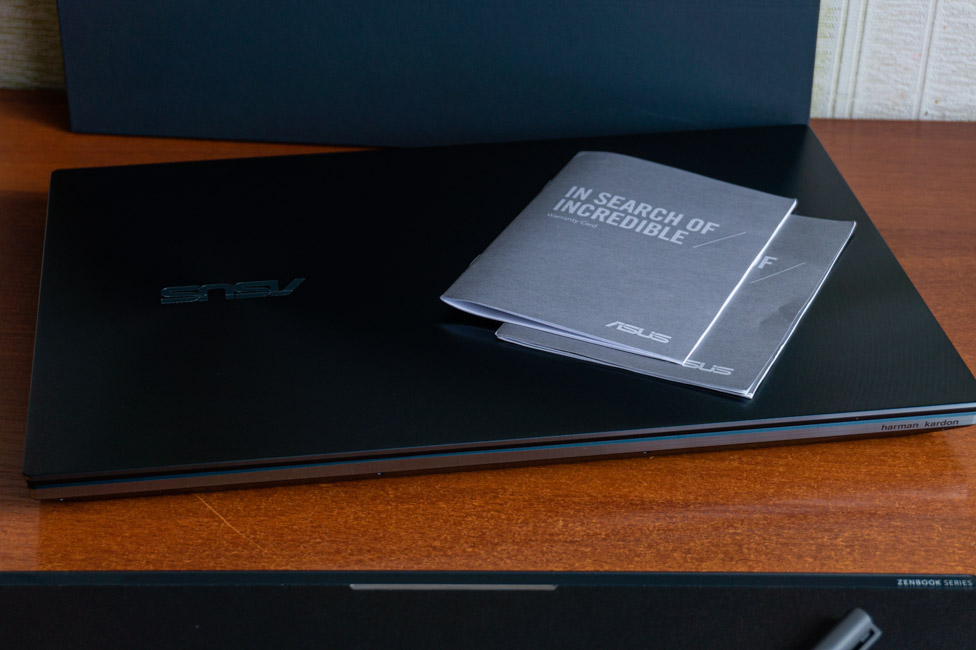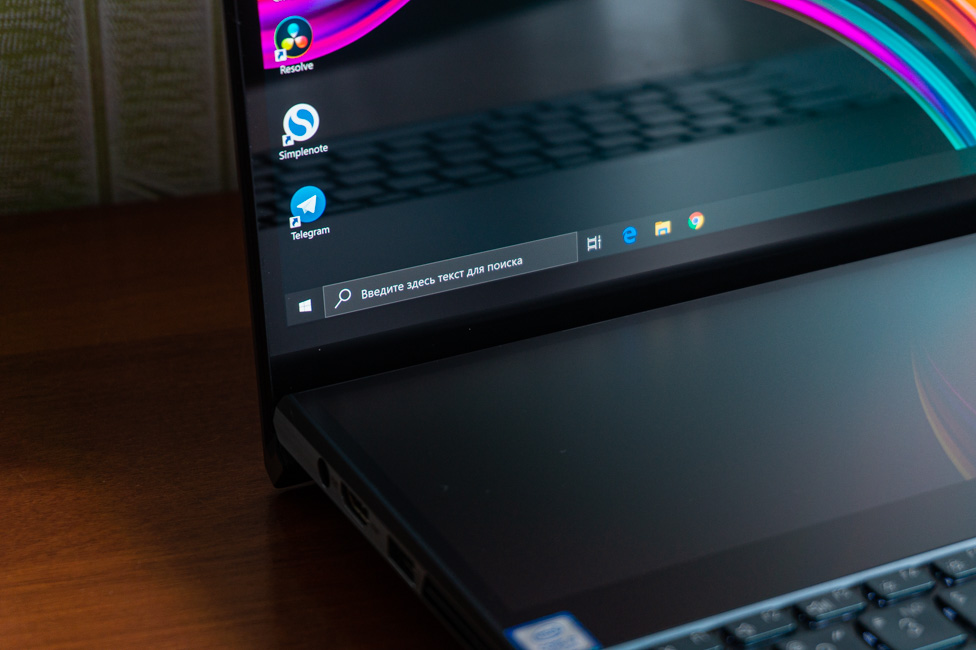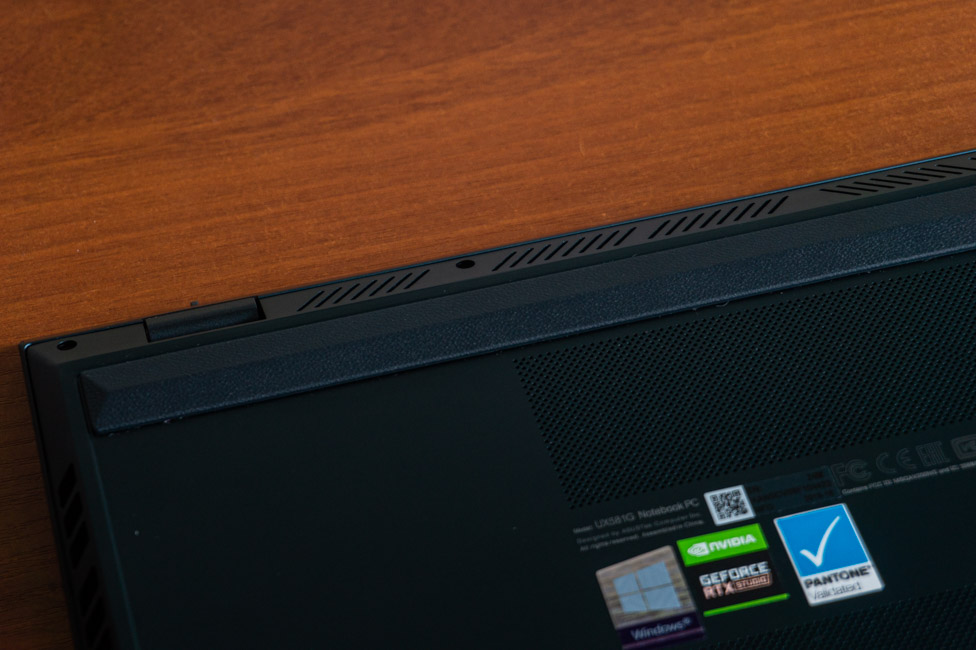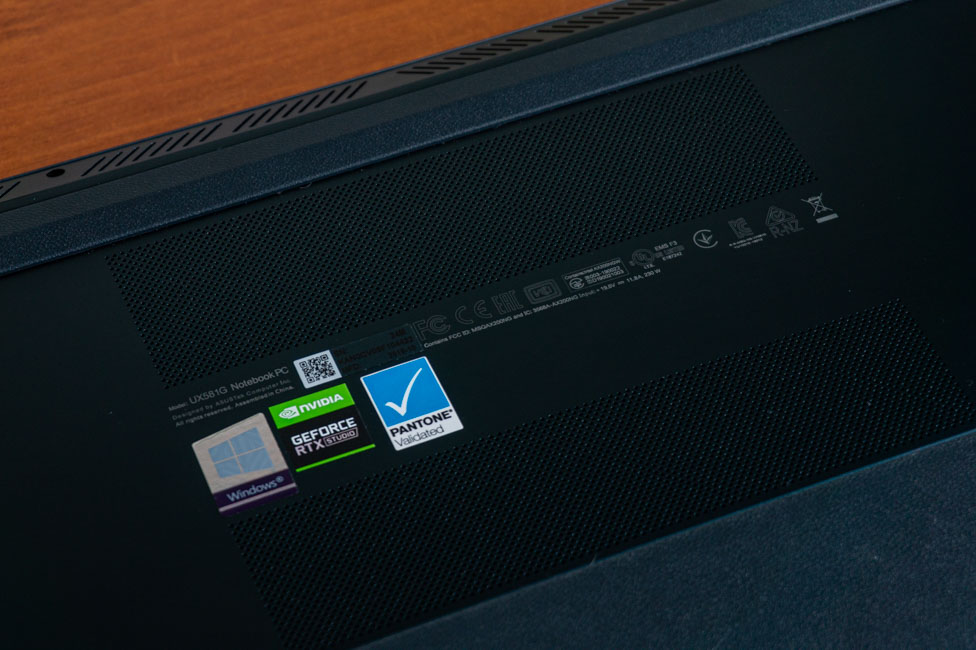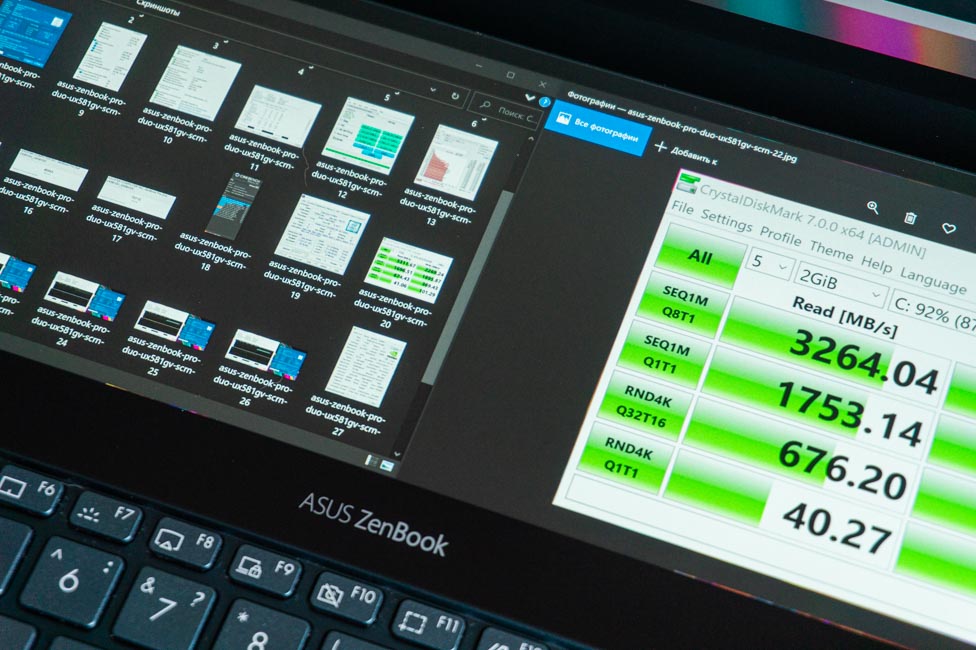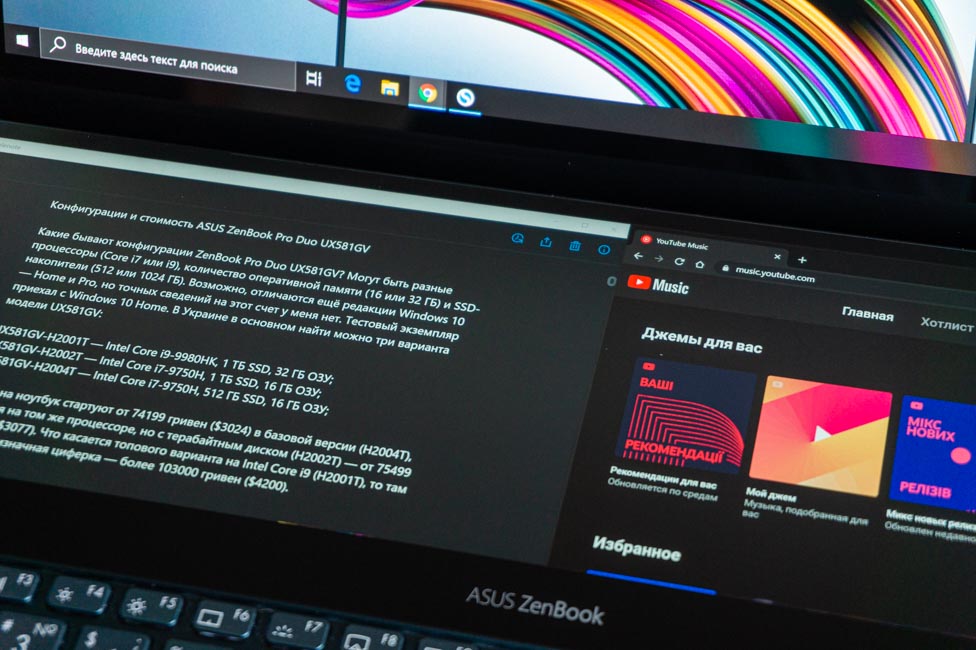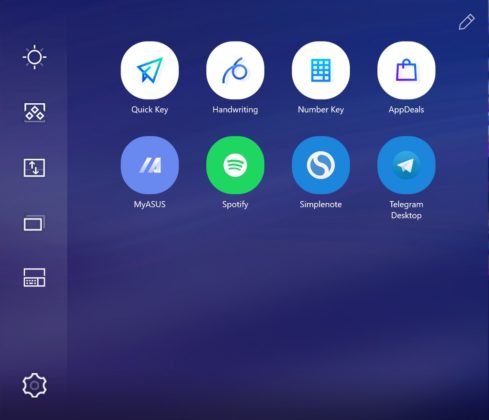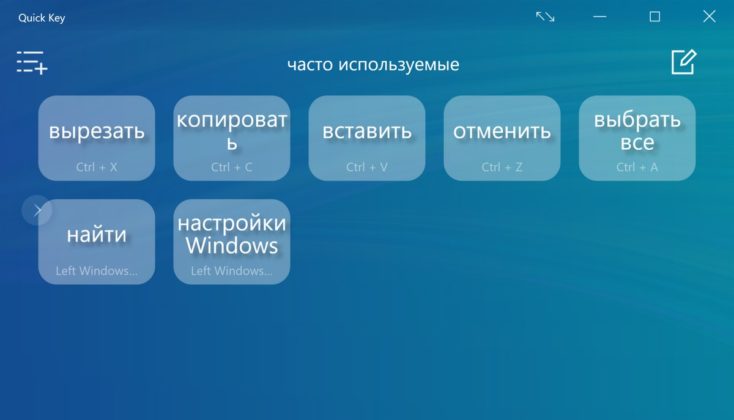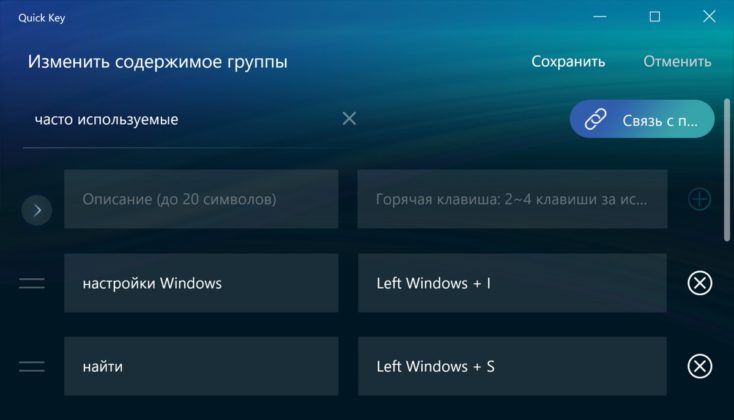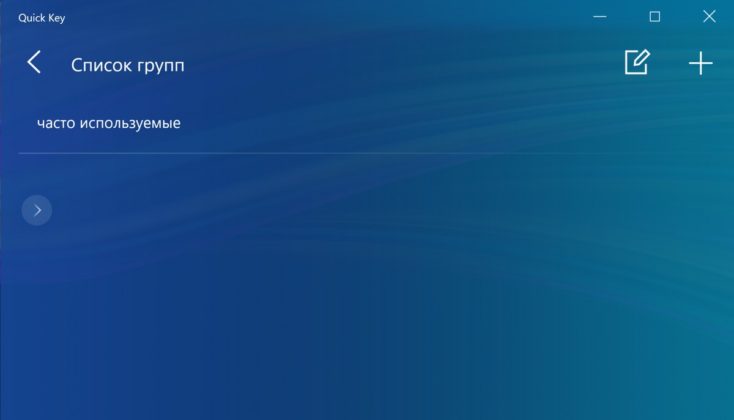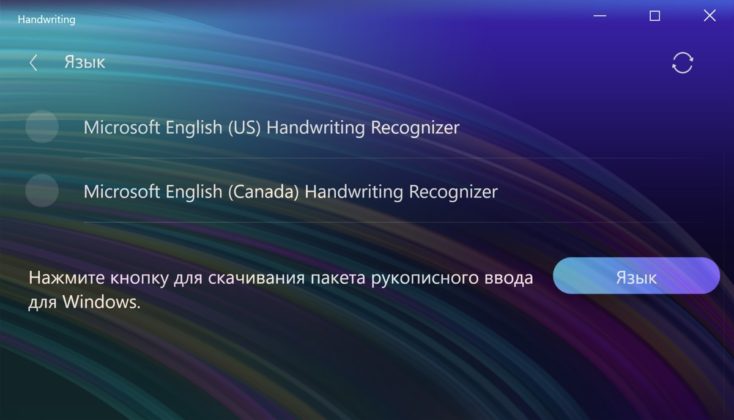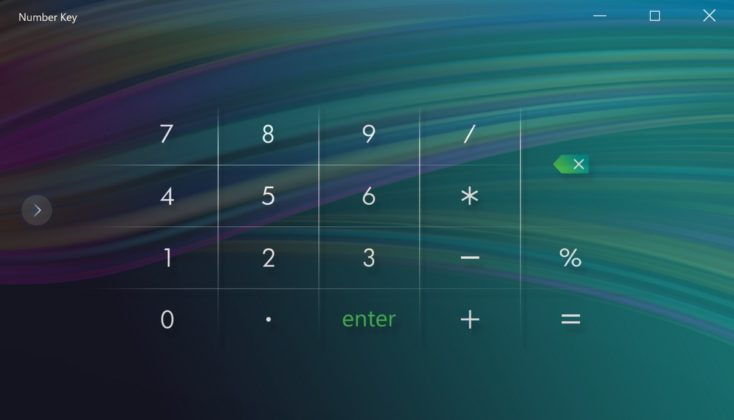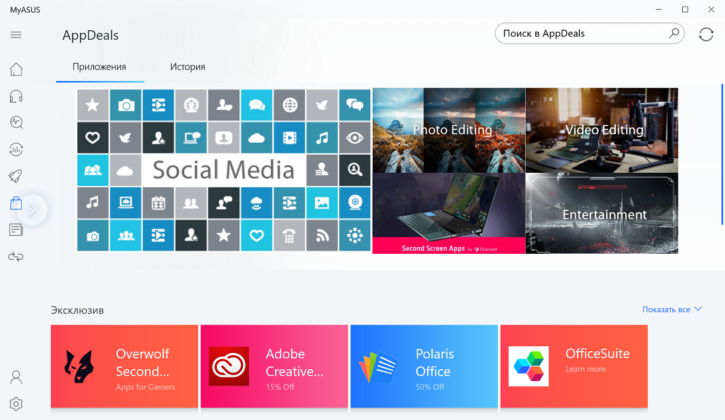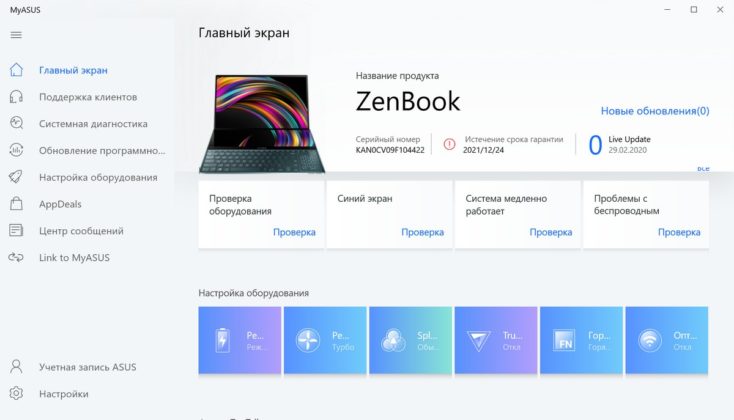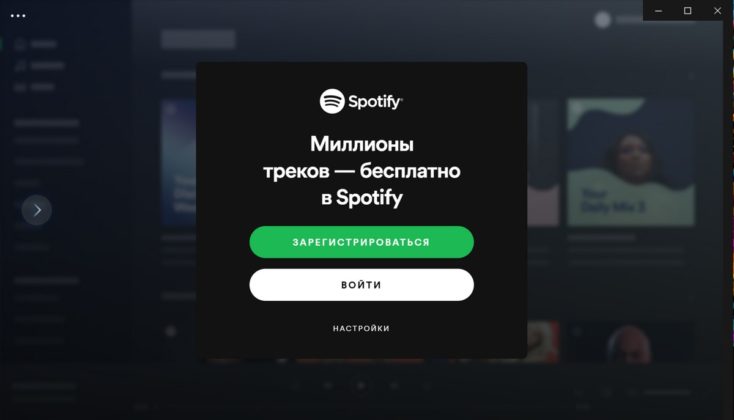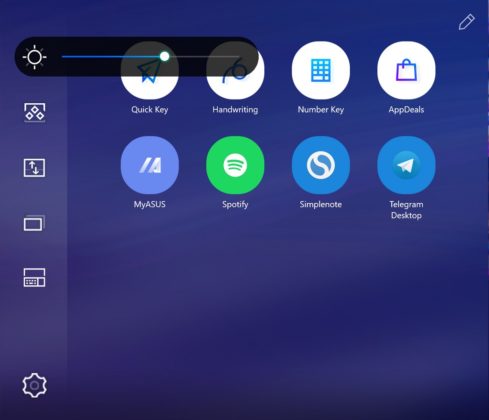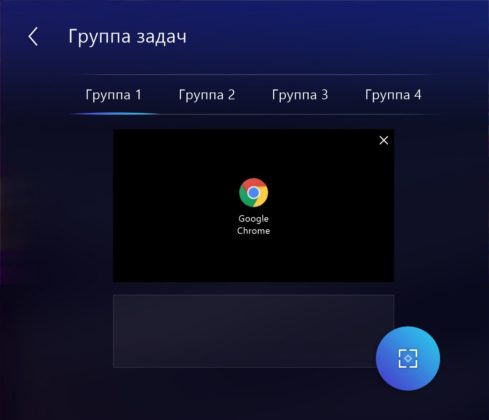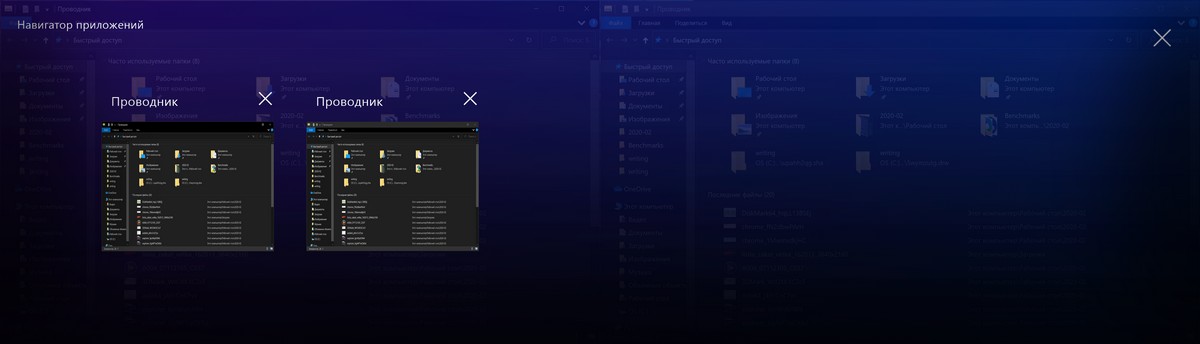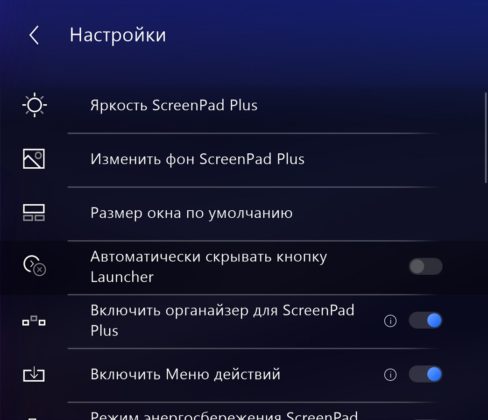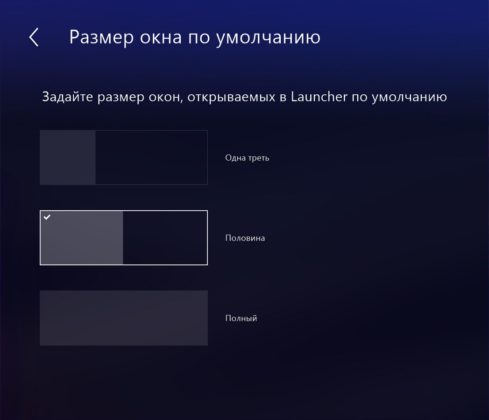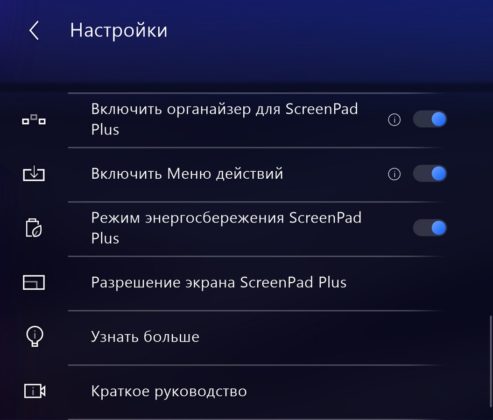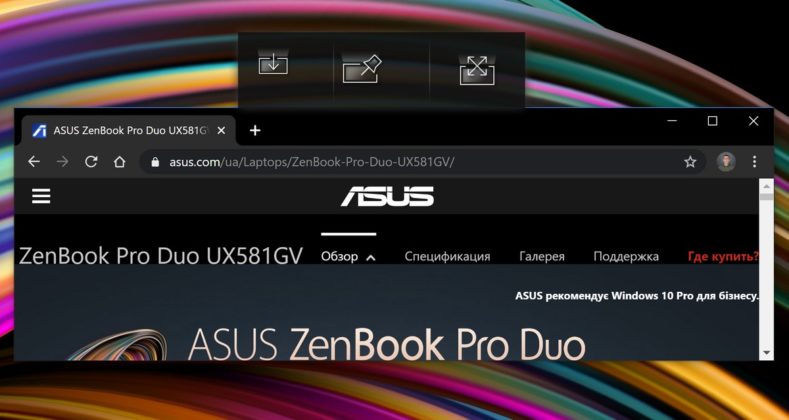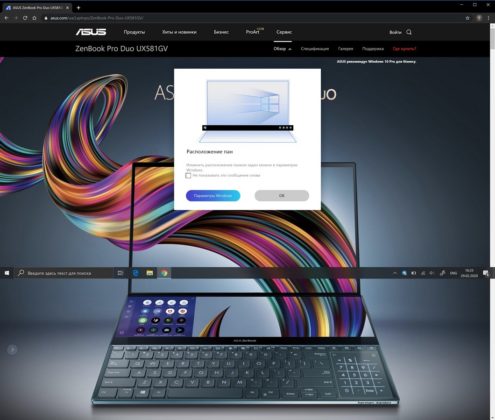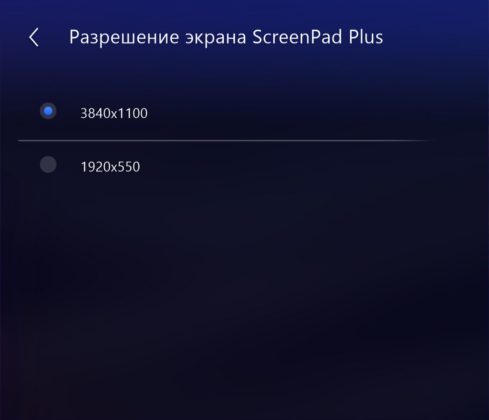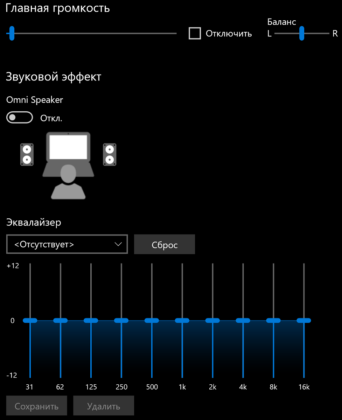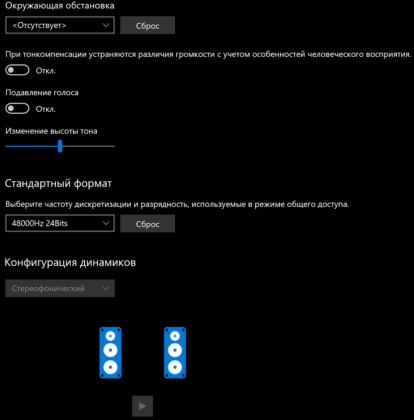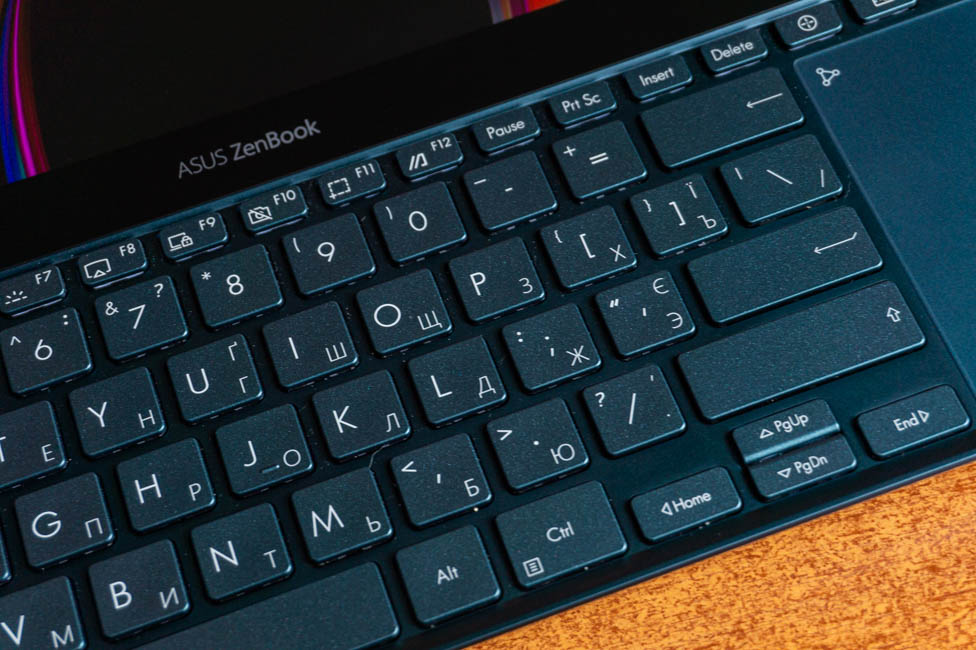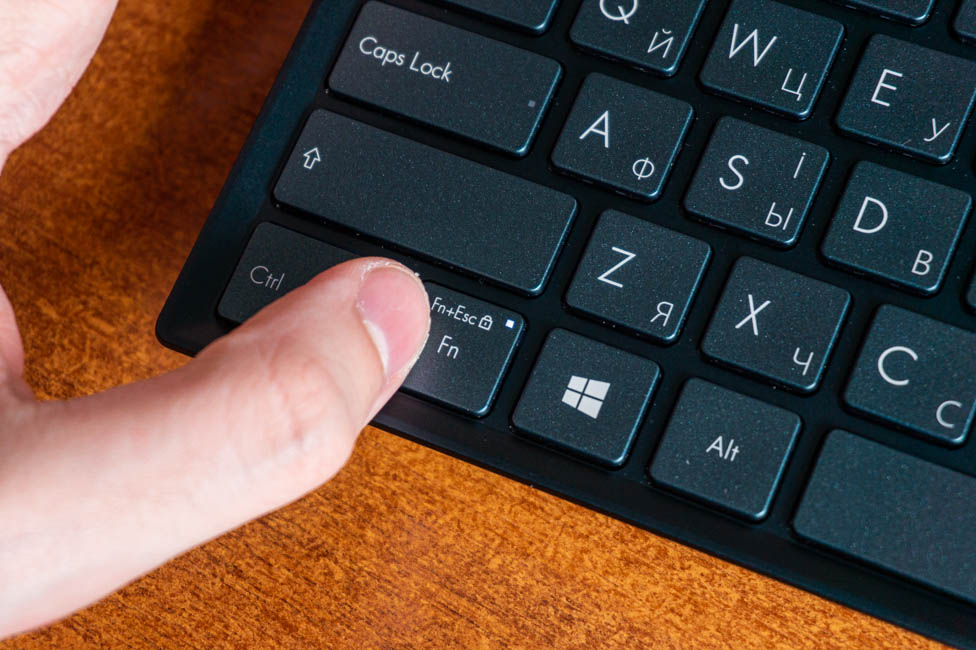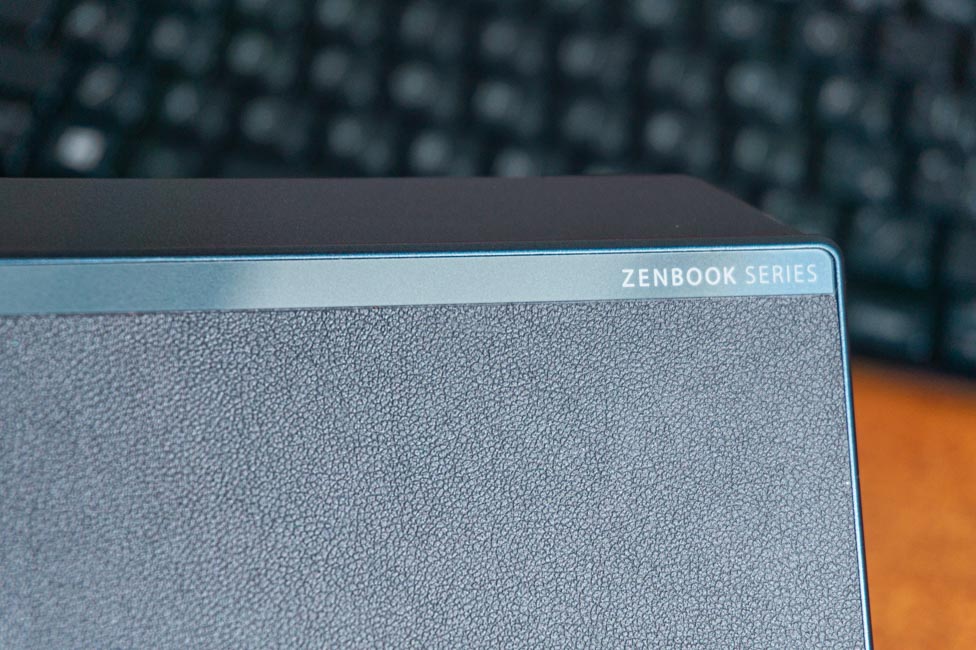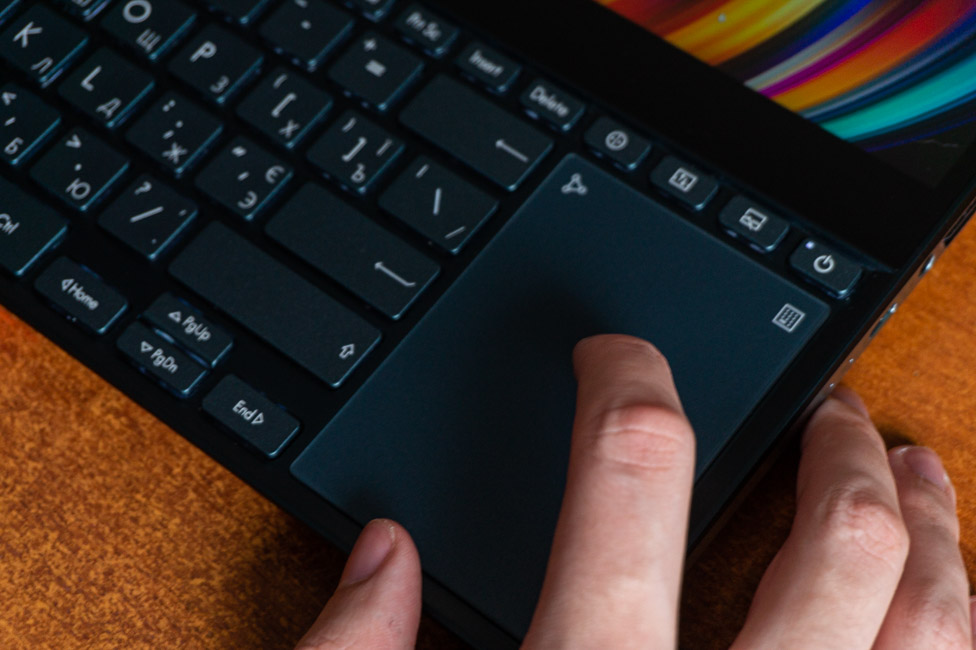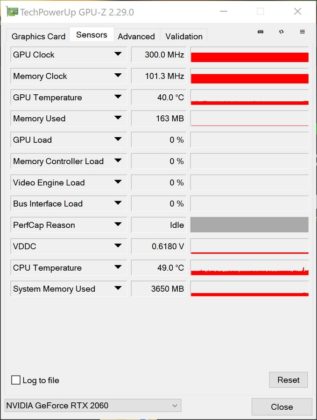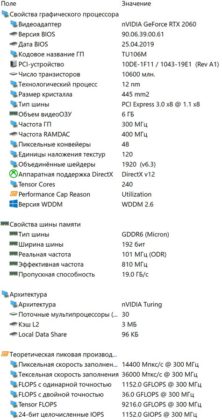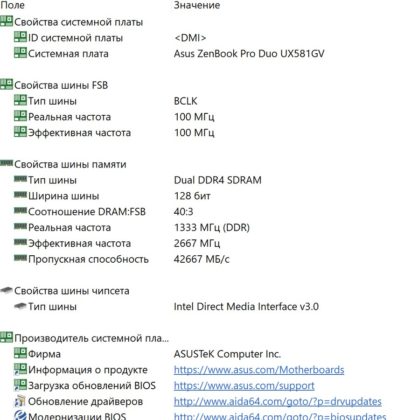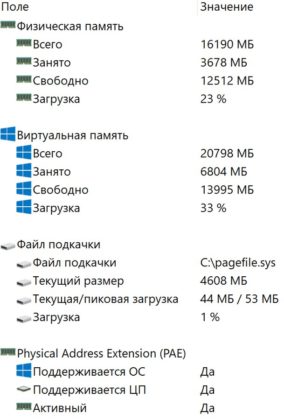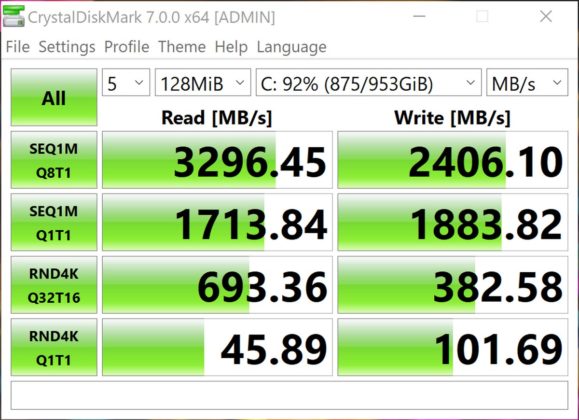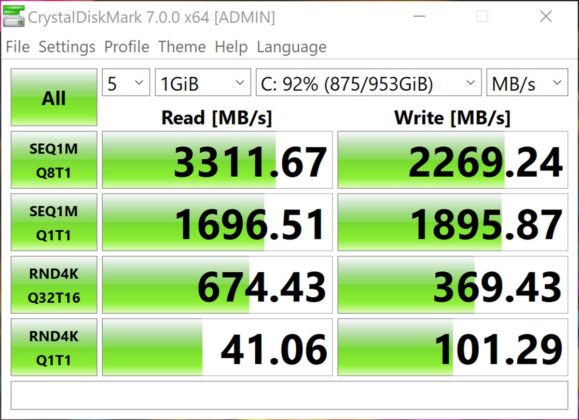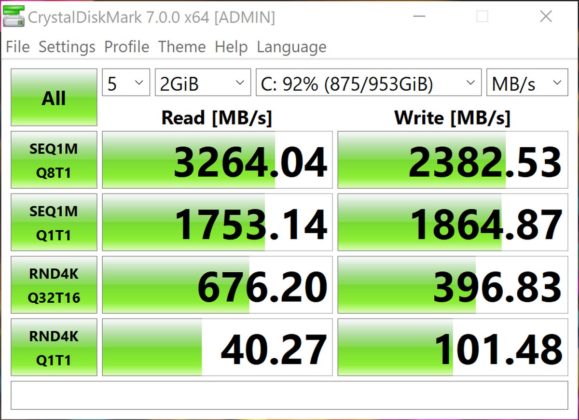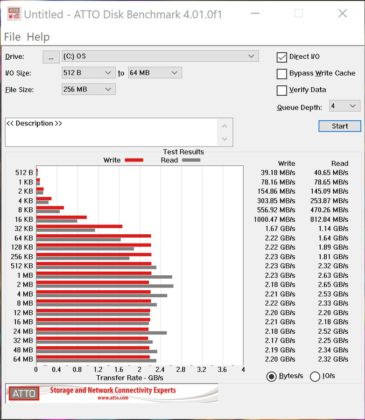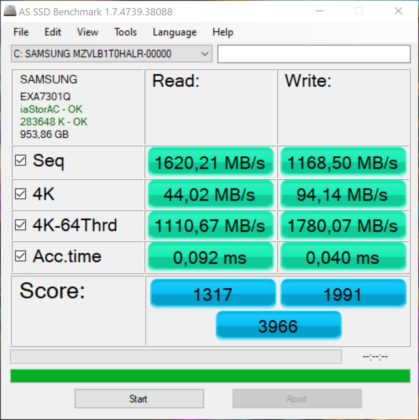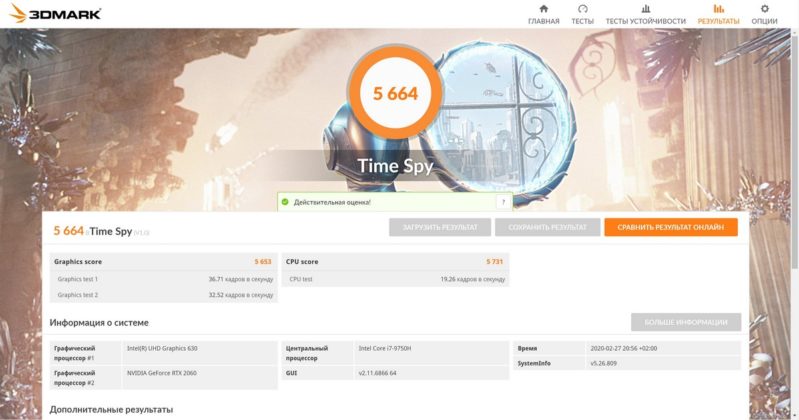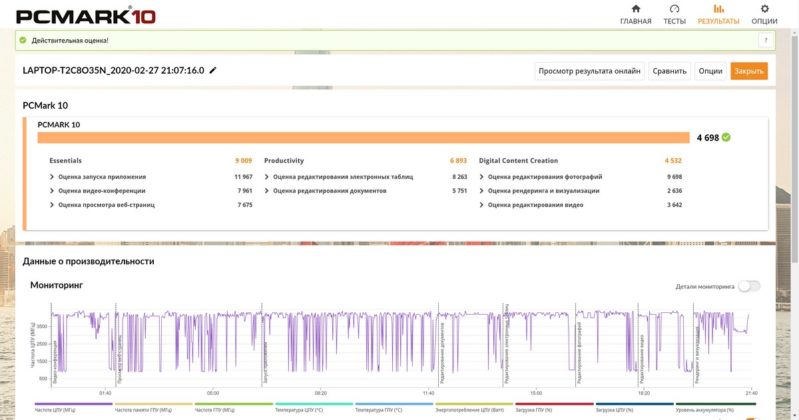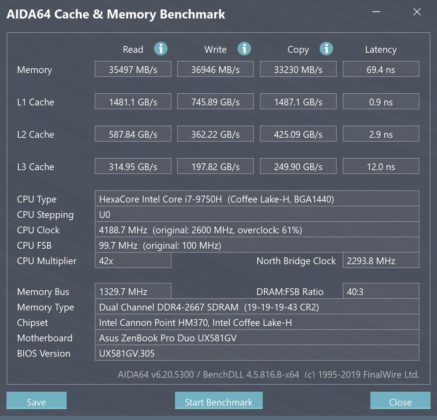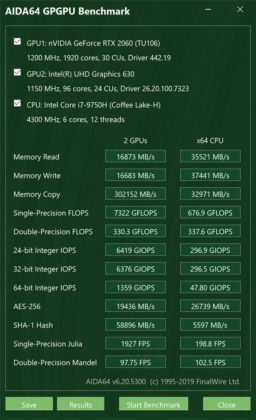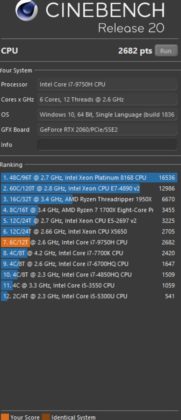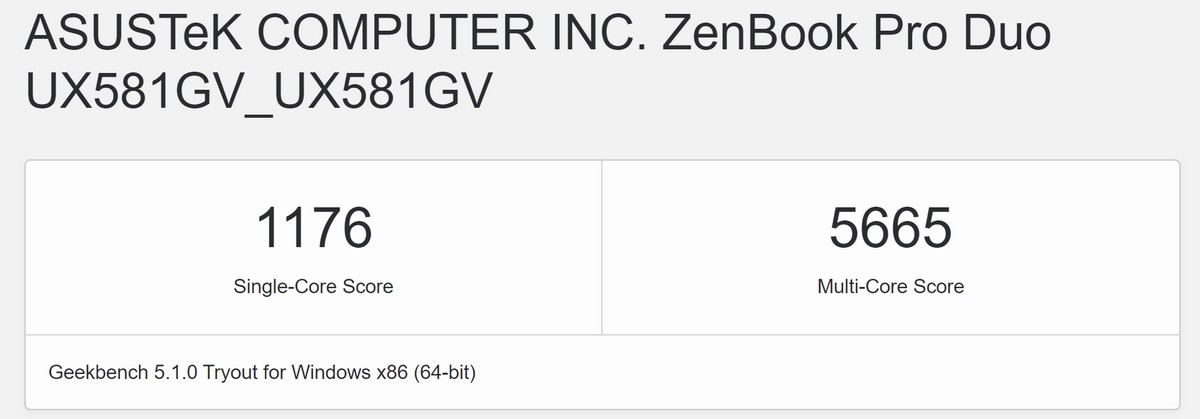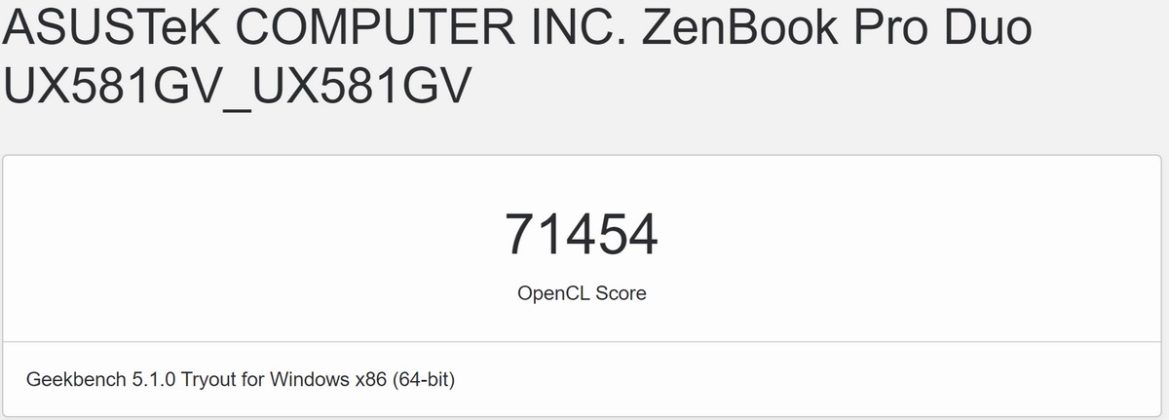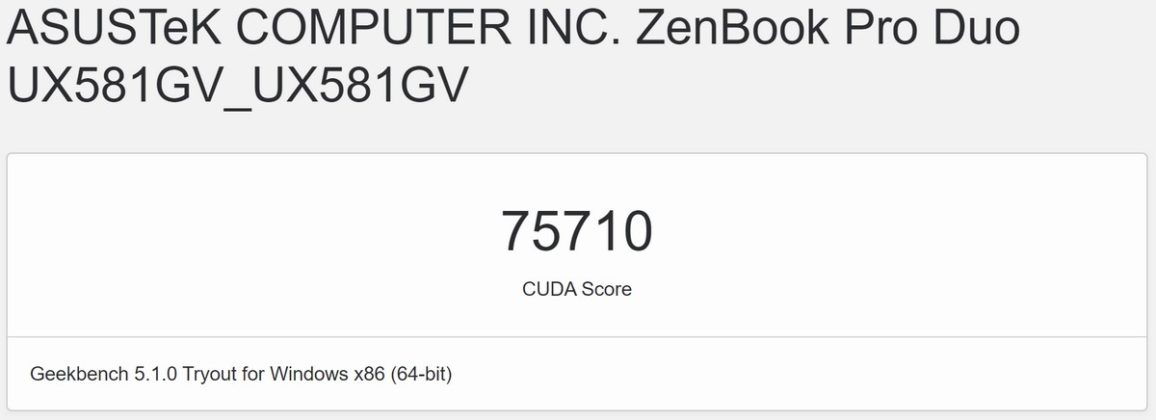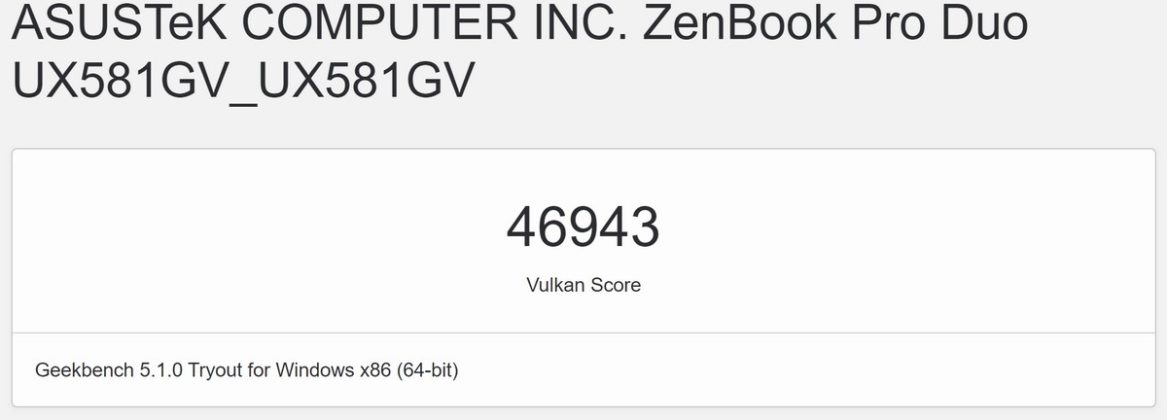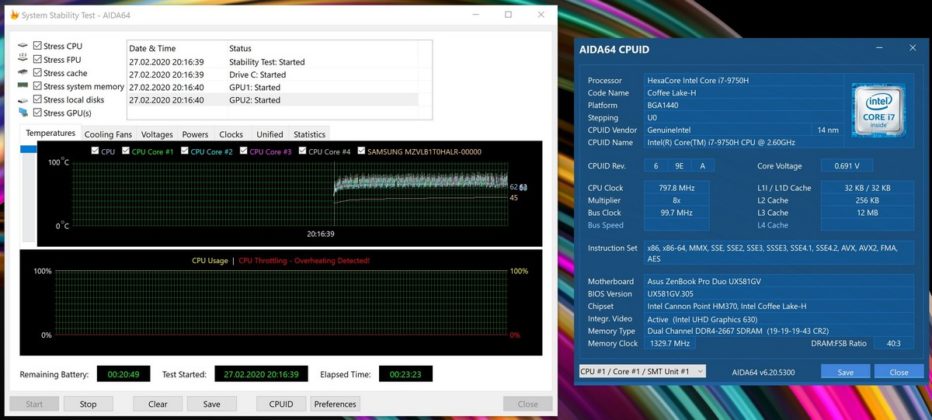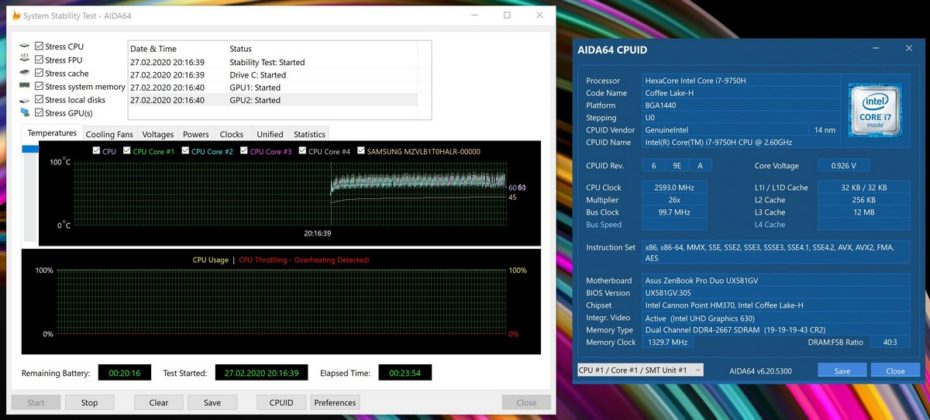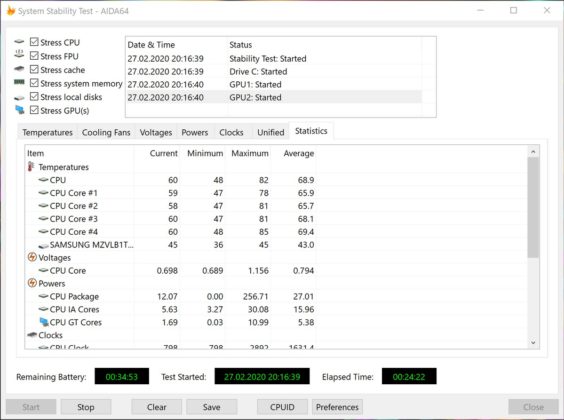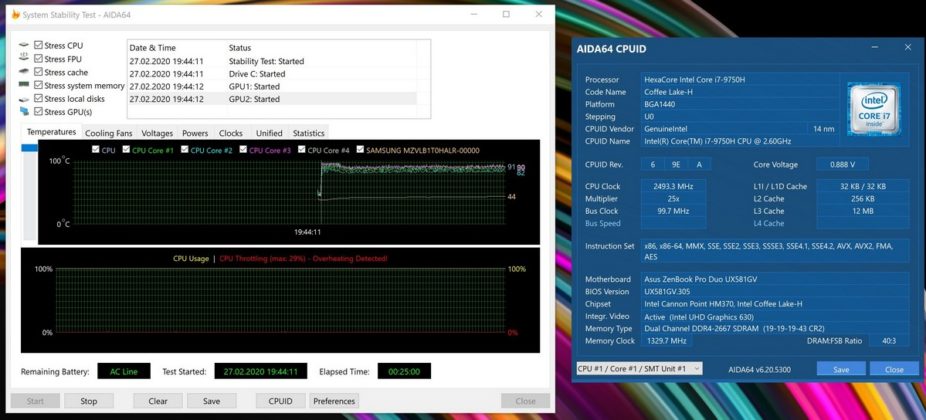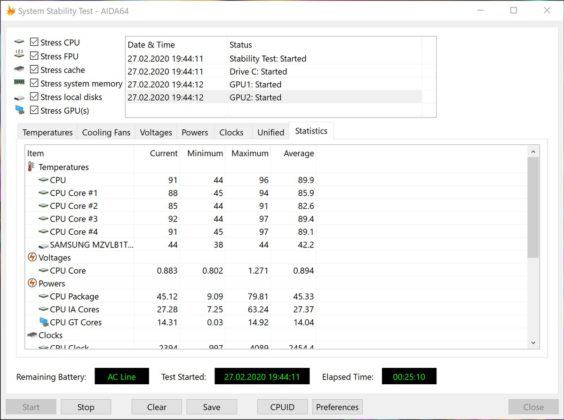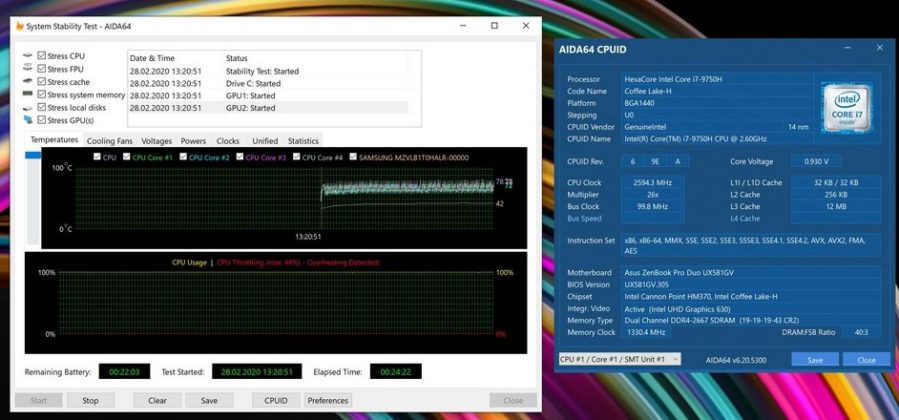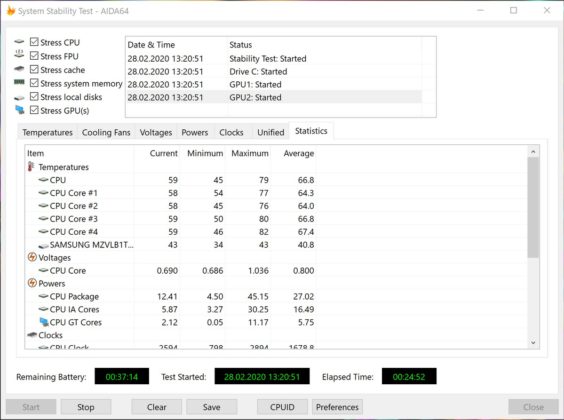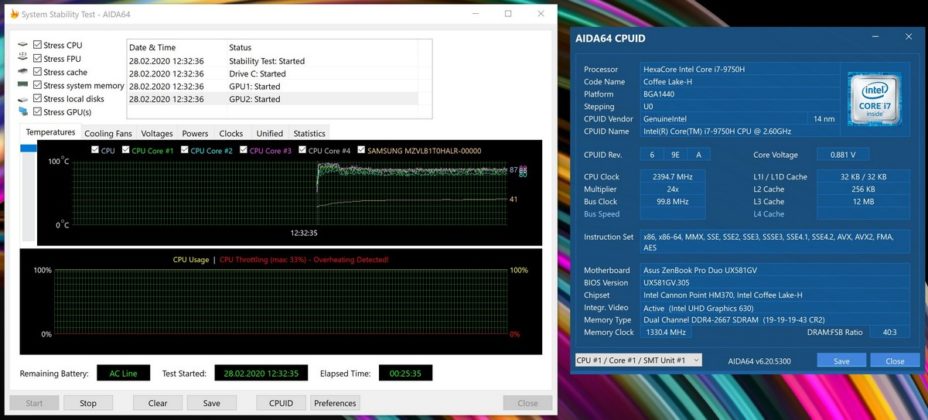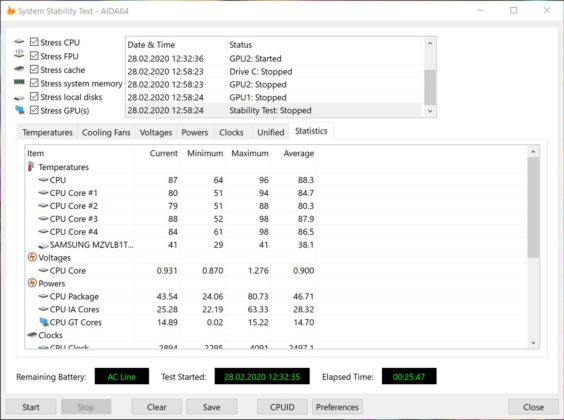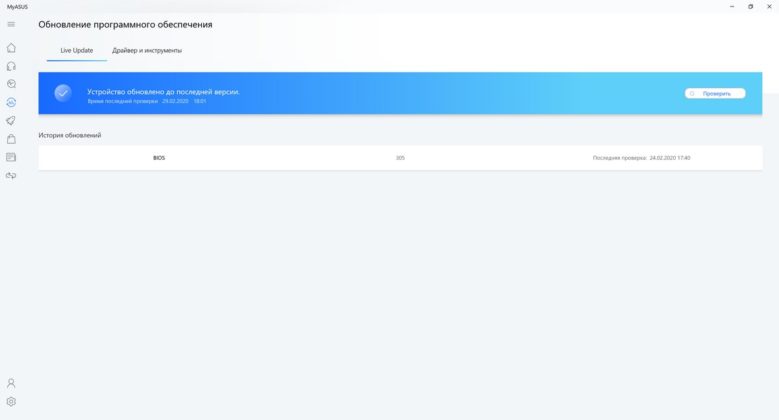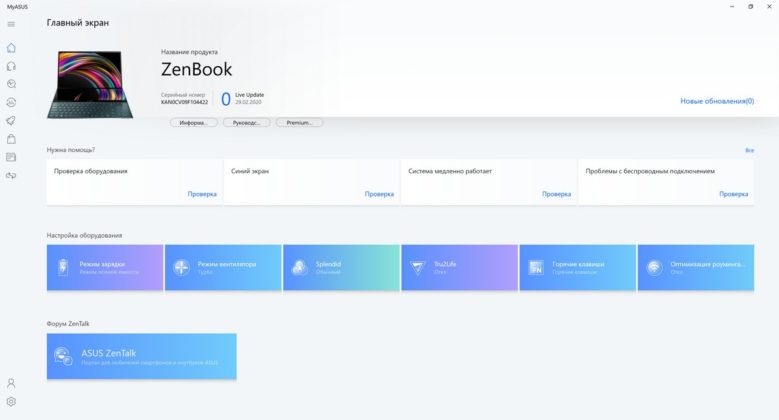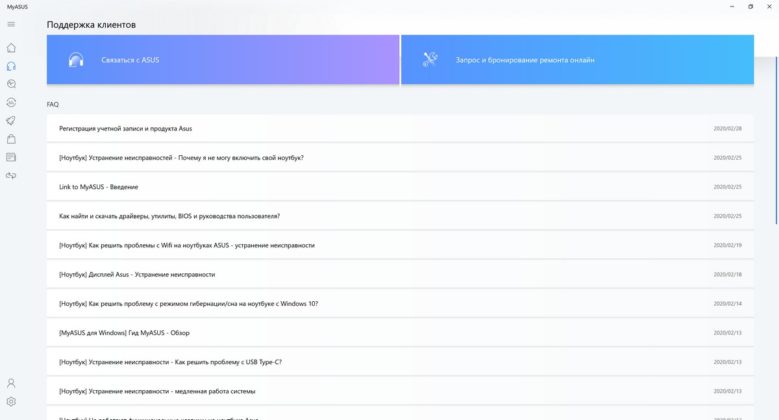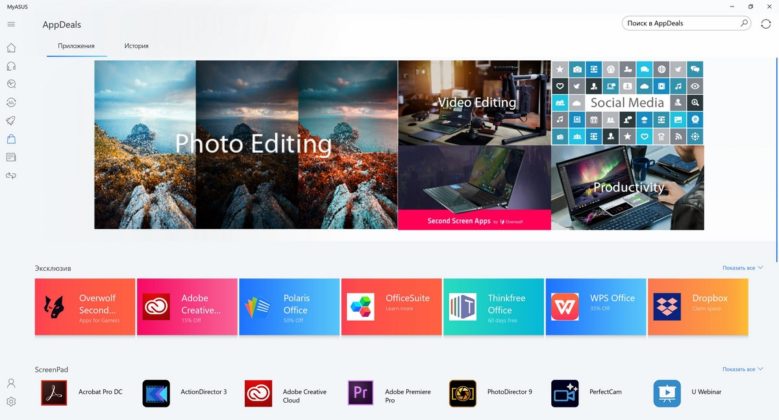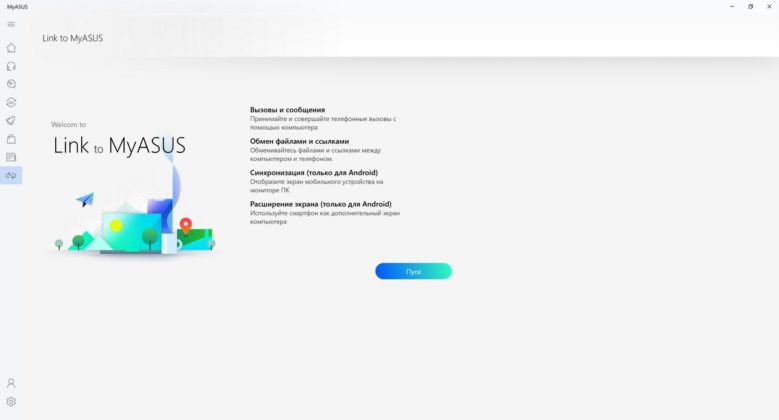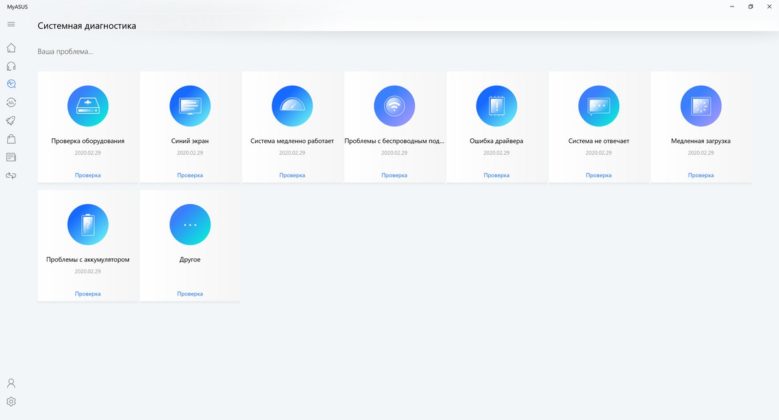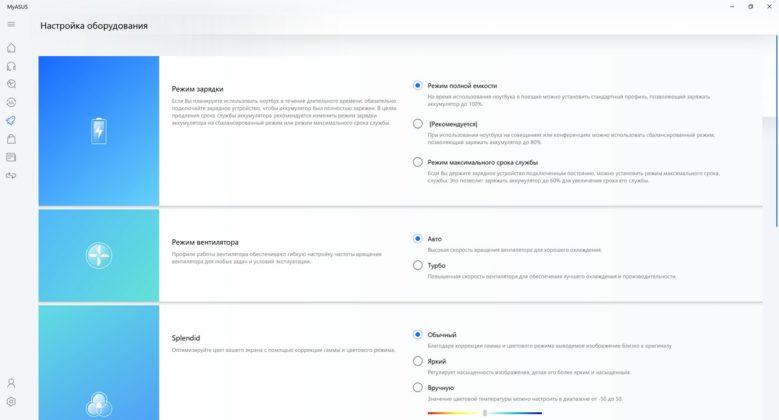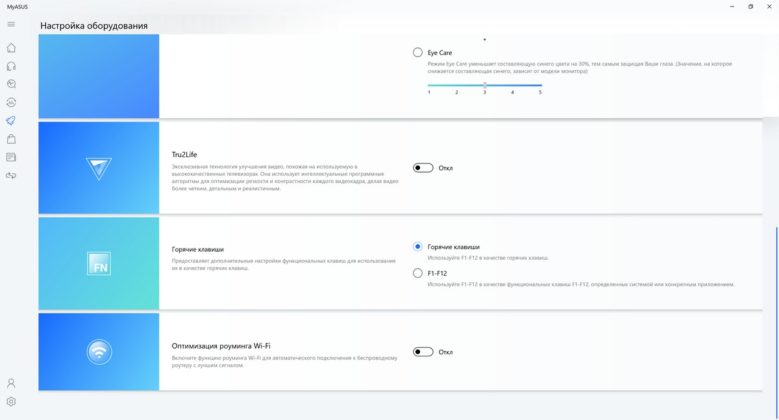I dag har jeg en "fremtidens bærbar PC" for testing - ASUS ZenBook Pro Duo UX581GV. La oss finne ut mer detaljert hvordan fremtiden ser ut ASUS vi fortjente det

ZenBook Pro Duo filosofi
Hvert år prøver mange produsenter av bærbare datamaskiner, som har ledende posisjoner i markedet, å overraske forbrukerne med nye tilnærminger. Noen ganger for konseptuelle, noen ganger veldig dristige, og noen ganger vokser de tidlige forsøkene til noe mer. Både i bokstavelig og overført betydning av denne setningen.
Ideen til selskapet ASUS med tillegg av en ekstra skjerm i den bærbare datamaskinen utviklet seg jevnt. Vi kan til og med huske nøyaktig hvordan. Til å begynne med kunne pekeplaten fungere som en digital blokk, og en slik løsning ble kalt NumberPad. Etter - vokste til en mye mer funksjonell ScreenPad: en fullverdig andre skjerm, men innenfor pekeplaten. Og her foran meg er en bærbar PC med ScreenPad Plus – en andre 14-tommers IPS-berøringsskjerm med UHD-oppløsning, som opptar halvparten av toppdekselet.
Spesifikasjoner ASUS ZenBook Pro Duo UX581GV-H2002T
| Type | bærbare |
| Operativsystem | Windows 10 Hjem |
| Diagonal, tommer | 15,6 + 14 |
| Type dekning | Glanset + antirefleks |
| Vedtak | 3840 × 2160 + 3840 × 1100 |
| Matrise type | OLED + IPS |
| Sensorisk | + |
| Skjermens oppdateringsfrekvens, Hz | 60 |
| Prosessor | Intel Core i7-9750H |
| Frekvens, GHz | 2,6 - 4,5 |
| Antall prosessorkjerner | 6 kjerner, 12 tråder |
| Brikkesett | Intel |
| RAM, GB | 16 |
| Maksimal mengde RAM, GB | 32 |
| Minnetype | DDR4 |
| Minnefrekvens | 2666 MHz |
| SSD, GB | 1024 |
| HDD, GB | - |
| Grafikkadapter, minnekapasitet | Diskret NVIDIA GeForce RTX 2060, 6 GB, GDDR6 + integrert Intel UHD Graphics 630 |
| Eksterne porter | HDMI 2.0, 2×USB 3.1 2Gen Type-A, 1×USB Type-C (Thunderbolt 3), 3,5 mm kombinert lydkontakt |
| Kortleser | - |
| Webkamera | HD |
| Tastaturbakgrunnsbelysning | + |
| Fingeravtrykkskanner | - |
| Wi-Fi | 6 (802.11 a/b/g/n/ac/ax) |
| Bluetooth | 5.0 |
| Vekt (kg | 2,5 |
| Størrelse, mm | 359 × 246 × 24 |
| Kroppsmateriale | Aluminium |
| Kroppsfarge | Himmelblå |
| Batteri, Wh | 71 |
Konfigurasjoner og kostnader ASUS ZenBook Pro Duo UX581GV
Hva er konfigurasjonene til ZenBook Pro Duo UX581GV? Det kan være forskjellige prosessorer (Core i7 eller i9), mengden RAM (16 eller 32 GB) og SSD-stasjoner (512 eller 1024 GB). Det er mulig at utgavene av Windows 10 - Home og Pro - er forskjellige, men jeg har ikke eksakte data på dette. Testforekomsten kom med Windows 10 Home, hvis noe. I Ukraina kan du hovedsakelig finne tre varianter av UX581GV-modellen:
- UX581GV-H2001T — Intel Core i9-9980HK, 1 TB SSD, 32 GB RAM;
- UX581GV-H2002T — Intel Core i7-9750H, 1 TB SSD, 16 GB RAM;
- UX581GV-H2004T — Intel Core i7-9750H, 512 GB SSD, 16 GB RAM;
Prisene for bærbare datamaskiner starter fra 74199 hryvnia ($ 3024) i grunnversjonen (H2004T), eldre på samme prosessor, men med en terabyte disk (H2002T) - fra 75499 hryvnia ($ 3077) - som vi har på testen. Når det gjelder toppversjonen på Intel Core i9 (H2001T), er det allerede et sekssifret nummer - mer 103000 hryvnia (4200 dollar).
Leveringsomfang
Den bærbare datamaskinen kommer i en relativt stor pappeske, som inneholder to mindre esker. Det som ikke er overraskende, de er laget med en applikasjon for en slags premium, og er ganske behagelige å ta på. Det er lett å gjette hva og hvor det er, den ene inneholder en bærbar PC, og den andre inneholder en lader. Sistnevnte er ganske stor, med en effekt på 230 W, med en separat strømkabel og en proprietær plugg.
Med ASUS ZenBook Pro Duo UX581GV, helten i dagens anmeldelse, i samme boks vil brukeren finne dokumentasjon, en merkepenn ASUS Penn og separat stativ for håndleddet. Jeg tror det vil være mulig å fortelle mer om pennen i et eget avsnitt, og om stativet – i avsnittet om tastaturet. Generelt er det hyggelig at du med enheten også får ekstra tilbehør som øker brukerkomforten. Eller ikke? Det finner vi ut snart.
Design, materialer og montering
Generelt ASUS ZenBook Pro Duo UX581GV ser ut som en typisk representant for ZenBook-linjen. En utprøvd klassiker.
I denne enheten flyttet produsenten bort fra gylne aksenter, og erstattet dem med sølv. Personlig liker jeg dette trekket enda litt mer. Karosseriet er hovedsakelig laget av aluminium, med sjeldne unntak. Det er flere plastinnsatser. Det kan bare være én farge – himmelblå, som produsenten kaller det.
Kantene og endene er litt skarpe, skråstilte, med speilpolering. Dette gjør enheten som helhet noe mer kostbar, og den ser mer solid ut. Men, selvfølgelig, det mest interessante er på innsiden.

Rammene rundt hovedskjermen er ikke veldig brede, hvis du ikke tar hensyn til innrykket fra bunnen. Den ekstra skjermen, som er plassert på toppdekselet, har også tynne marger på toppen og på sidene. Men bunnen er allerede tykkere, men jeg kan naturligvis ikke kalle det en ulempe.
Når det gjelder dimensjonene, her er selvfølgelig ZenBook Pro Duo UX581GV veldig forskjellig fra det vi er vant til gjennom de lange årene serien har eksistert. Dimensjonene på saken er som følger: 359 × 246 × 24 mm, vekt - 2,5 kg. Og den mest kritiske blant dem er tykkelse og masse. Selvfølgelig, hvis du ønsker det, kan du ta det med deg, men godta at det ikke vil være like praktisk som noen ZenBook 14 eller 15. Klassen på enheten er imidlertid litt annerledes her. Du kan åpne den bærbare datamaskinen med én hånd uten problemer.
Jeg har ingen kommentarer til samlingen i det hele tatt, den er utmerket. Skjermdekselet er veldig sterkt, bøyer seg ikke. ErgoLift-hengsler er her, og jo større åpningsvinkel lokket har, desto høyere vil den nedre delen av kassen stige over overflaten. Kroppen er flekkete, spor forblir på lokket, men de er ikke veldig vanskelige å tørke av. Uansett hva du sier om skjermene, er det ikke så lett å bringe dem til en ren tilstand.
Sammensetning av elementer
Dekselet er laget i vanlig ZenBook-seriestil med konsentriske sirkler og speillogo ASUS. Nå har de imidlertid flyttet fra sentrum til høyre side.
Den nedre delen er skråstilt rundt omkretsen, i midten er det to perforerte ventilasjonsområder og offisiell informasjon og klistremerker. Over dem er en lang, bred stripe som er innebygd under huden og løfter kroppen litt over overflaten. Nedenfor er den samme stripen, men allerede bred, som sammen med den øvre gir utmerket stabilitet til den bærbare datamaskinen på overflaten. Det er andre spor på skråkantene, pluss Torx-skruene som fester dekselet.
På høyre ende er det to LED-indikatorer for driftsmodus og strømtilkobling, en Thunderbolt 3-port, en kombinert 3,5 mm lydkontakt, en bred utskjæring for kjølesystemet og en USB 3.1 Gen 2 Type-A-port. Til venstre er strømkontakten, HDMI 2.0, den andre USB 3.1 Gen 2 Type-A og den samme utkoblingen CO.
Ved havner - alt. La oss starte med at det ikke er mange av dem her, som du forstår. Med en så stor kropp virker det litt merkelig avgjørelse, jeg tror nok en Type-A kan lysne opp litt. Men det som sannsynligvis er det mest kritiske er mangelen på en kortleser, og jeg forstår ikke hvorfor. Plassering av enheten innebærer arbeid med både video og bilder, men minnekortet kan ikke kobles direkte til det uten adaptere. Selv i noen ultrabooks finner man et sted, men her ble det ikke funnet, og dette er ikke særlig bra etter min mening.
Det er flere mikrofoner foran på skjermdekselet, og en tynn indikatorstripe i midten av hoveddelen. Den kan signalisere operasjonen til stemmeassistenten, endre farge når du bytter viftemodus og lyse opp under lading. I hjørnet til høyre er inskripsjonen harman / kardon. På baksiden er det hengsler og ventilasjonshull på skråkantene.
Over hovedskjermen på toppen er et webkamera og et andre infrarødt kamera, under det - ingenting. Toppdekselet kan betinget deles inn i to deler - den andre skjermen og tastaturenheten. Under ScreenPad Plus er en inskripsjon ASUS ZenBook. Til høyre for tastaturet er pekeplaten.
Skjermer ASUS ZenBook Pro Duo UX581GV
La oss gå videre til hovedfunksjonen ASUS ZenBook Pro Duo UX581GV – dens skjermer. La oss starte med den viktigste: det er en 15,6-tommers skjerm, med en matrise laget av OLED-teknologi, UHD-oppløsning (3840 × 2160 piksler), sideforhold 16:9. Den opptar 89 % av frontpanelet og bl.a. , det er touch , med et blankt belegg.

Den andre skjermen - ScreenPad Plus, har en 14" diagonal, IPS-matrise, 4K-oppløsning (3840 × 1100 piksler). Sideforholdet er 14:4, belegget er matt, og panelet er også berøringsfølsomt.

Hovedskjermen skiller seg ut i det minste fordi den er OLED. Og dette er en stor sjeldenhet, og for å si det rett ut, gleden er dyr. Men som et resultat har vi en vakker skjerm på nesten alle måter. Lys, mettet, kontrasterende, med dyp svart farge. Produsenten lover 100 % dekning av DCI-P3-fargerommet.
Betraktningsvinklene er gode (178˚), men som med de fleste smarttelefoner med denne typen matrise, kan du se grønnrosa støt i en vinkel, spesielt på lyse bakgrunner eller objekter.

Generelt er dette en vakker skjerm, som er behagelig å jobbe og spille på, samt se videoer eller filmer. Men det er verdt å huske at PWM på en eller annen måte er til stede her, og derfor vil den bærbare datamaskinen ikke være egnet for personer som er følsomme for denne effekten. I tillegg må jeg komme med en advarsel om at etter lang tids bruk kan skjermen "brenne ut". I ASUS det er gjort noen anstrengelser for å redusere sannsynligheten for effekten, men det kan fortsatt skje. For å unngå dette bør du endre bakgrunnen, plasseringen av ikonene oftere, og ikke la skjermen stå på lenge med et statisk høykontrastbilde og høy lysstyrke.

Nå om den andre skjermen. Allerede ved slike egenskaper som belegget og typen av matrisen, blir det klart at bildet på de to skjermene vil avvike fra hverandre. Dette kan forårsake visse ulemper når du arbeider med farger. Men faktisk ser jeg ikke noe spesielt problem med det. Hvis den andre skjermen er plassert som en hjelpeskjerm, bør den være underlagt de samme kravene som hovedskjermen? Jeg tror det.

Selvfølgelig er det ikke veldig praktisk å se bildet på den andre skjermen, og av åpenbare grunner vil det forvrenge bildet litt. Grunnen til dette er det samme matte belegget, pluss forskjellen mellom OLED og IPS, pluss en helt annen tiltvinkel. Mørke toner blekner litt, lysstyrken justeres separat og den er ikke like høy som hovedskjermen.
Hvorfor trenger du ScreenPad Plus?
Dette er et eget emne, og det er faktisk mange mulige bruksområder. Produsenten tilbyr flere brukstilfeller av en ekstra skjerm for visse kreative (og ikke så) yrker (og ikke bare): fotograf, programmerer, videoredigerer, musiker, designer og til og med en streamer. Hovedideen er å plassere flere verktøy, vinduer og programmer på denne skjermen, og dermed frigjøre plass på hovedarbeidsskjermen.
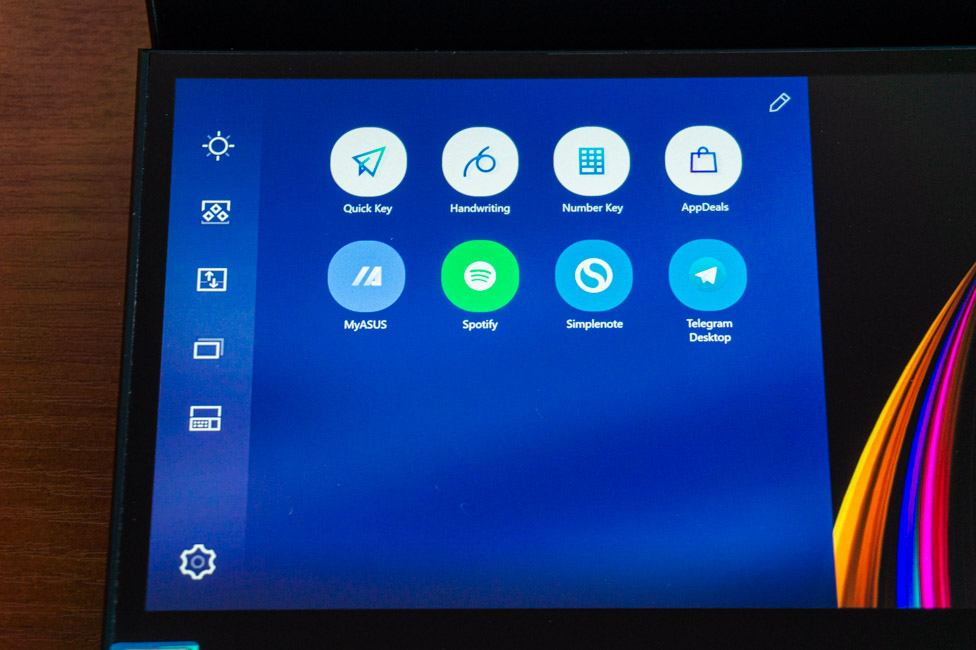
Hvordan hjalp denne skjermen meg? Jeg er på ingen måte en profesjonell bruker av spesialisert video-, grafikk- eller lydprogramvare. Mesteparten av tiden må jeg forholde meg til bilder. I Photoshop er det mulig å ta med noen paneler med verktøy til den andre skjermen, men alt viste seg å være mye enklere for meg - jeg åpnet filbehandleren der og forhåndsviste bildene. Ja, jeg kan for eksempel se på et skjermbilde i full lengde, forsikre meg om at det er akkurat det jeg trenger, og ta det fra utforskeren og dra det inn i arbeidsmiljøet.
Jeg er enig, formatet er litt primitivt, men det hjalp meg mye da jeg trengte å kombinere flere dusin skjermbilder fra en smarttelefon til 5-7 vanlige bilder. På én 15-tommers skjerm ville jeg gjort det i det minste lenger, men her er det raskere og mye mer praktisk. Et lignende scenario slo rot for meg, ikke bare med den grafiske editoren, men også med den samme selektive opplastingen av bilder til nettstedet.
Dessuten... Jeg benyttet meg aktivt av den andre skjermen da jeg samlet innledende informasjon om ZenBook Pro Duo UX581GV. På hovedsiden: en nettleser, på den andre - en tekstredigerer med raske notater og en musikktjeneste for streaming, etter type YouTube Musikk.
Men noen ganger hendte det at hovedsoftinaen måtte flyttes ned. Og for dette var det nødvendig å trykke bare én knapp over pekeplaten. Men nå handler det ikke om det. Jeg overførte samme Photoshop dit av én grunn - jeg trengte å tegne med en pekepenn. Og det viste seg å være mye mer praktisk å gjøre dette på denne andre skjermen.
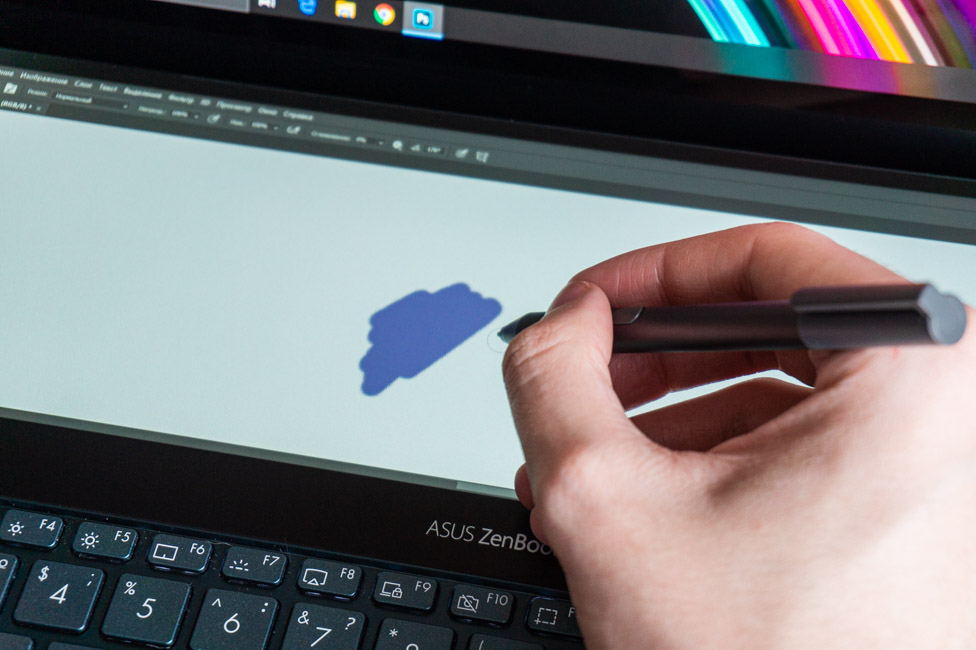
Generelt ser det ut for meg at alle kan komme opp med sine egne scenarier for den andre skjermen. Og som det viste seg, er det veldig praktisk. ScreenPad Plus gir utvilsomt fart på og forenkler utførelsen av typiske oppgaver.

Funksjoner og muligheter til ScreenPad Plus
Interaksjon med ScreenPad Plus er implementert på høyeste nivå - det er ikke bare en skjerm du kan flytte deler av vinduene til. Som i tilfellet med den tidligere kjente ScreenPad 2.0, ASUS ZenBook 14 UX434F, Plus-versjonen har sitt eget brukergrensesnitt. Til venstre, etter å ha trykket på knappen med en pil, åpnes en meny der flere verktøy er plassert.

Blant de som er som standard: Hurtigtast, Håndskrift, Nummertast, AppDeals, MyASUS og Spotify. Den første inneholder i hovedsak hurtigtaster, og du trenger ikke nødvendigvis å trykke på forskjellige kombinasjoner på tastaturet, men bare trykke på ønsket knapp i denne applikasjonen. "Hurtigtaster" kan grupperes, legges til og sorteres i hvilken som helst rekkefølge. Med manuell inntasting er alt åpenbart - et panel du kan skrive på med en pekepenn, og det blir til tekst. Neste er en typisk digital blokk.
AppDeals er en butikk med applikasjoner som støtter arbeid med ScreenPad Plus. ViASUS – et proprietært verktøy med informasjon om enheten og noen innstillinger. Spotify er en applikasjon av den populære musikktjenesten. Vel, de programmene du legger til i menyen selv, vil bli åpnet på ScreenPad Plus.
Til venstre kan du også se flere ikoner med endring av lysstyrkenivået på den andre skjermen, grupper (rask lansering av et forhåndsbestemt sett med applikasjoner), endring av innholdet på skjermer på steder, en applikasjonsnavigator (de som åpnes på den andre skjermen) , og en knapp for å låse tastaturet. Innstillingene endres: lysstyrke, bakgrunn, vindusstørrelse (tredje, halv, full). Du kan skjule startknappen. Aktiver eller deaktiver arrangøren - reduser størrelsen på applikasjoner til visse proporsjoner. Handlingsmeny – når du kniper det aktive vinduet, vises tre raske handlinger med det: flytt til ScreenPad Plus, legg til programmet i menyen og utvid det til begge skjermene. Til slutt, aktiver energisparing og endre ScreenPad-oppløsningen.
Stylus ASUS Inndata for penn og berøring
Komplett pekepenn ASUS Penn er laget i form av en vanlig penn. Kroppen er laget av aluminium og grå plast. Det er en inskripsjon på hetten ASUS Samling, den skrus av og skjuler et AAAA-batteri under den. Det er to knapper på dekselet som simulerer høyre og venstre tast. Vel, eller andre handlinger avhengig av den aktive programvaren.
I henhold til egenskapene erklærte produksjonsselskapet følgende indikatorer:
- Trykkkraft: fra 10 til 300 g
- Trykknivåer: 1024
- Linearitet: 0,2 mm
- Autonomi: opptil 10 måneder
Når det gjelder opplevelsen av å bruke en pekepenn, hadde jeg en - jeg snakket om den ovenfor. Etter mine følelser er det mest behagelig å bruke den i kombinasjon med ScreenPad Plus. Fordi den har et matt belegg, som gjør at pennen glir lettere og behagelig over den. I tillegg er den plassert på vanlig horisontal måte. Det er ikke veldig praktisk å utføre slike operasjoner med hovedskjermen i hengende stilling, spesielt i lang tid.

Og noen få ord om hovedskjermen på berøringsskjermen. Overraskende nok virket han ikke overflødig for meg. Jeg vil si mer - jeg brukte trykk på skjermen oftere enn pekeplaten. Vanligvis anses en berøringsskjerm å være etterspurt i lette ultrabooks som kan brettes sammen til et nettbrettformat. Men ASUS ZenBook Pro Duo UX581GV er ikke sånn i det hele tatt. En interessant sak...
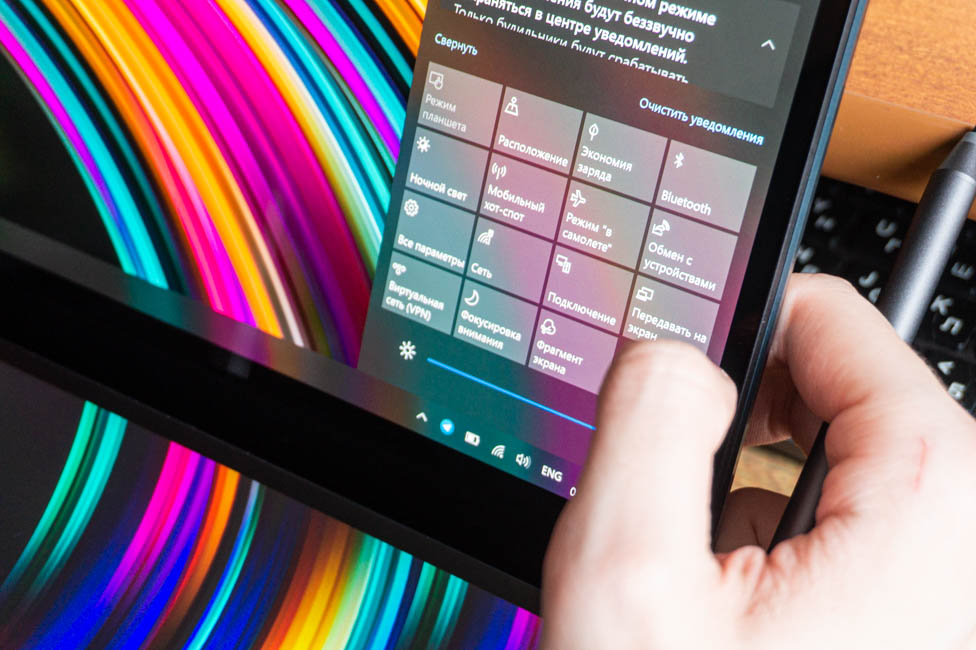
Lyd og trådløse moduler
Med lyd, bortsett fra ingeniører ASUS, Harman Kardon-spesialister var også involvert. Et slikt samarbeid mellom bedrifter er ikke noe nytt og har pågått i flere år. Dette samarbeidet resulterer hovedsakelig i et positivt resultat for det innebygde lydsystemet. Det er to høyttalere, de er plassert på de skrå endene til høyre og venstre.

Volumnivået fra høyttalerne er ganske bra. For et lite og ganske stille rom er det nok. I tillegg er lyden generelt praktisk talt ikke forvrengt selv ved maksimalt volumnivå. Det er mulig å høre en liten fordel med høye frekvenser i noen komposisjoner, men ingenting piper, og lyden forblir ren, moderat dyp. Kvaliteten generelt, som du forstår, er ikke dårlig her.

Men det er klart at det ikke er mye bass, og derfor vil nok ikke fans av fyldig bass kunne gi opp ekstern akustikk. Men når det gjelder en bærbar datamaskin, virket (eller føltes) den generelle lyden veldig bra for meg. Alt i hodetelefonene er rett og slett ikke dårlig, både i kablet og trådløs tilkobling. Jeg har ingen klager på kvaliteten eller volumet.
Lyden kan justeres i Realtek Audio Console-verktøyet: det er en ti-bånds equalizer med et betydelig antall forberedte profiler, valg av omgivelsene, tonokompensasjon, endring av tonehøyde, stemmeundertrykkelse. Den tilgjengelige Omni Speaker-effekten er noe sånt som romlig lyd, men jeg personlig satte ikke pris på det i det hele tatt.
La oss snakke om trådløse moduler installert i ASUS ZenBook Pro Duo UX581GV. Det er Bluetooth 5.0 - ikke noe uvanlig, ganske relevant og naturlig stabilt. Men Wi-Fi-modulen er interessant ved at den er Intel Wi-Fi 6 med støtte for Gig +-teknologi. Det vil si at i tillegg til 802.11 a / b / g / n / ac-protokoller, støttes også den nyeste IEEE 802.11ax. Dette betyr økt ytelse, sikkerhet og lavere ventetid. Det gjenstår bare å vente på massen av rutere med Wi-Fi 6 (vel, eller i det minste deres sertifisering i Ukraina), men ZenBook Pro Duo gir allerede en reserve for fremtiden.
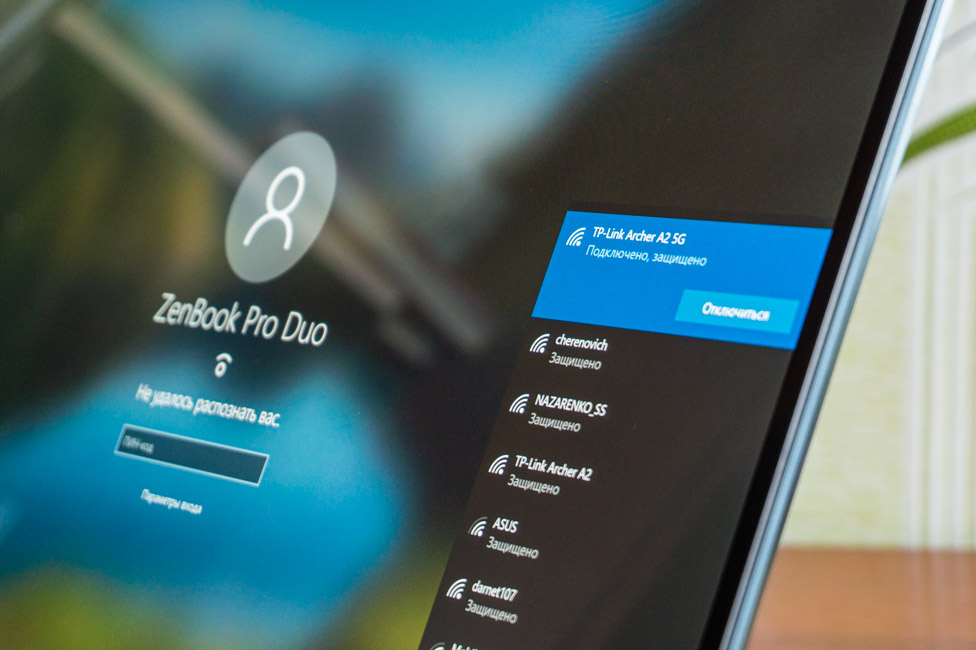
Sikkerhetssystem
Den bærbare datamaskinen kommer uten innebygd fingeravtrykkskanner, noe som på den ene siden ikke er særlig hyggelig. Samtidig, når man ser på hele toppdekselet, får man inntrykk av at det rett og slett ikke var noe sted å sette det. Fordi den ene halvparten har skjerm, og den andre halvparten har tastatur og pekeplate. Kanskje det ville vært verdt å ta litt plass fra den siste... Men dette, når vi ser fremover, er ikke det mest vanlige berøringspanelet - kanskje de virkelig ikke kunne det.
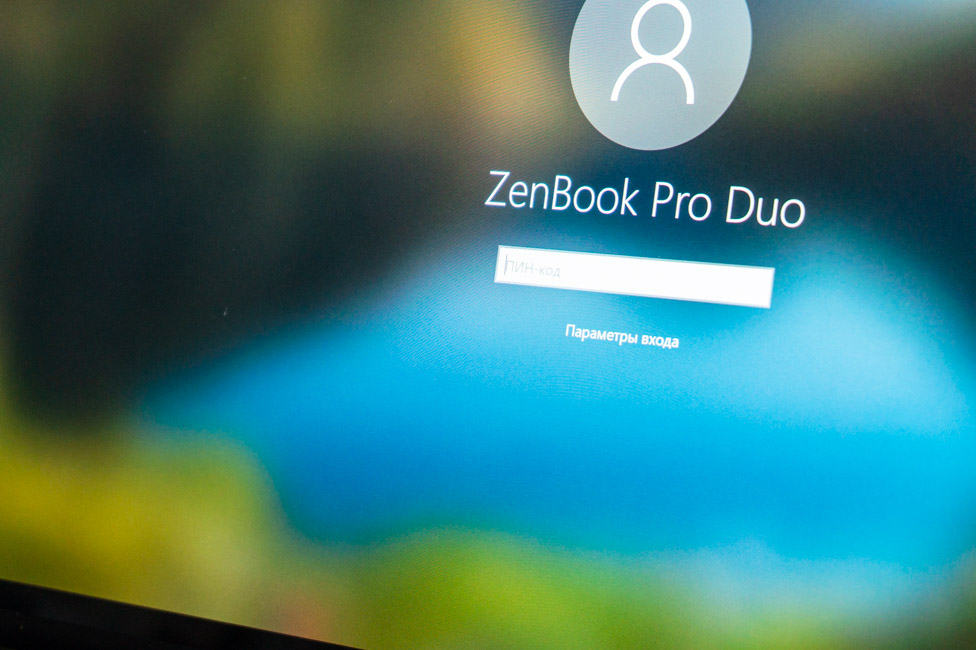
Brukeren ble imidlertid ikke stående uten en praktisk autentiseringsmetode, og i tillegg til webkameraet ble det lagt til en andre, infrarød. Det vil si at vi har en implementering av Windows Hello-funksjonen, og jeg har ingen klager på det i det hele tatt. Den er ganske rask, praktisk og fungerer både på dagtid og i fullstendig mørke. Og hva mer trengs for lykke?
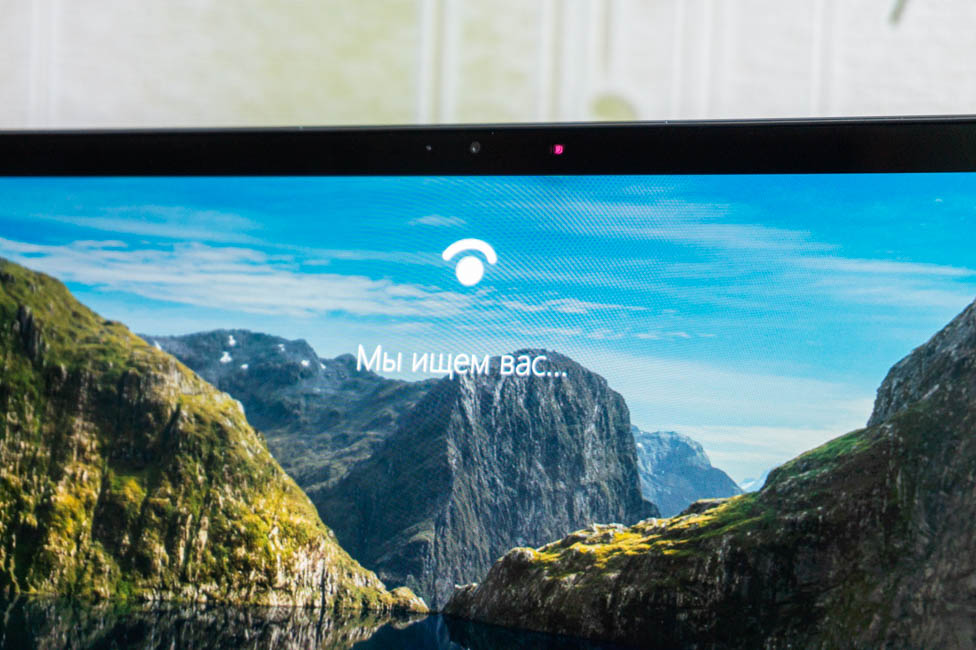
Tastatur
La oss gå videre til inndataenheter. Vi vet allerede at tastaturblokken beveget seg ned (eller fremover), og pekeplaten var plassert til høyre for tastaturet. Noe lignende i ASUS allerede gjort For eksempel i noen ROG Zephyrus-spillmodeller. Men det er ingen andre skjerm over tastaturet, bare ventilasjonshull og ROG-logoen. Men jeg vil tenke på hvor praktisk denne løsningen er senere. La oss selvfølgelig snakke om effekten av håndleddsstøtten på ergonomien.

Det er totalt 85 taster, i det vanlige (generelt) oppsettet: en rekke funksjonstaster med redusert høyde, begge Shift-tastene er lange, Enter er en-etasjes, pilene er redusert og kombinert med PageUp / PageDown og Home / End . Strømknappen, Caps Lock og Fn - med egne lysdioder. Som standard kan F-tastene brukes til å kontrollere enheten: lyd, lysstyrke på skjermen, bakgrunnsbelysning av tastaturet, slå av pekeplaten/kameraet og så videre. Standard F1-F12 - enten gjennom en kombinasjon med trykket Fn, eller trykk Fn + Esc og alt blir omvendt.
Over pekeplaten, i tillegg til strømknappen, er det tre ekstra taster. Den første er å bytte driftsmodusene til kjølesystemet. Den andre er å flytte de aktive vinduene på hovedskjermen til den ekstra og omvendt, pluss, hvis noe er åpent på begge, er det ganske enkelt en endring av steder. Den tredje er ScreenPad Plus-avslutningsknappen.
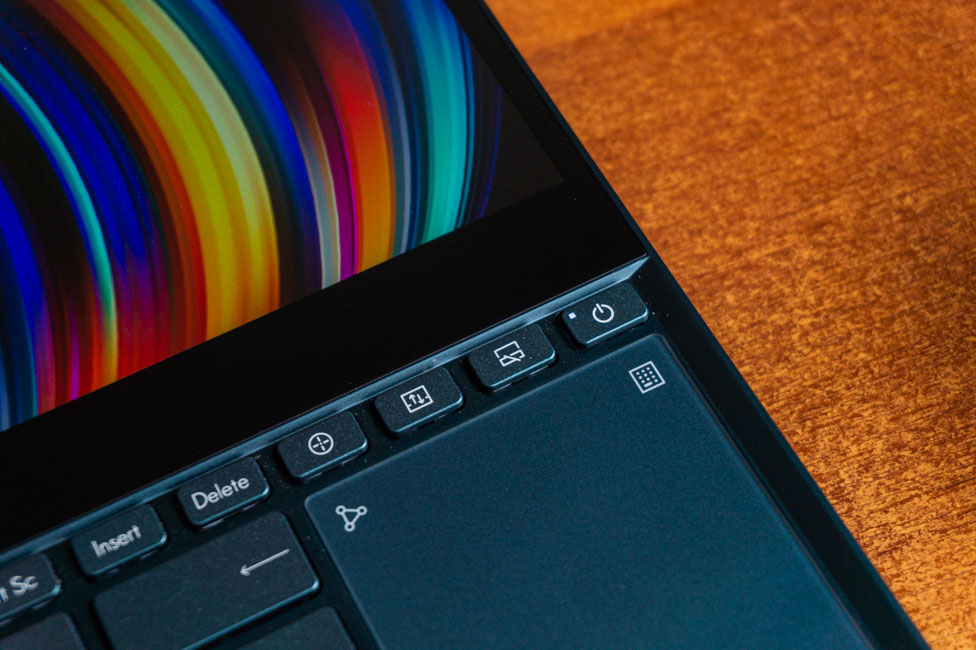
Et tastatur av øytypen med saksemekanisme og en slaglengde på 1,4 mm. Det er praktisk å skrive på det, slaget er behagelig og moderat stramt, avstanden mellom tastene er god. Alle trykk kjennes, og generelt kan jeg ikke si noe dårlig om noen av tastene.
Men det er nyanser angående et slikt skifte. Uten bruk av stativ vil håndleddene ligge på bordet, og arbeidsflaten blir for høy og du må definitivt venne deg til det. Hvis du må jobbe et sted på knærne, vil de vanligvis være i hengende stilling. Størrelsen på den bærbare datamaskinen ser imidlertid ut til å antyde at den ikke bør brukes på fanget.
Det komplette stativet er ikke festet til den bærbare datamaskinen på noen måte, men i bokstavelig forstand – det er plassert (dyttet). Det er to gummierte strimler på bunnen, som hindrer den i å bevege seg tilfeldig på overflaten. Den ytre delen er laget av kunstlær, som også er bedre enn bare plast. Men noen spor er igjen på den, og de må tørkes av. En blank stripe med påskriften ZenBook Series løper langs hele den øvre delen og er rent dekorativ. Men det er en liten gjennomskinnelig stripe i midten og takket være den opprettede "korridoren" på stativet har vi muligheten til å observere LED-stripen som er på fremsiden av den bærbare datamaskinen.
Er det mer praktisk å jobbe med henne? Personlig synes jeg det er litt mer behagelig å skrive store mengder tekst med den. Men, som jeg allerede sa, du kan bli vant til det og jobbe uten det. Alt er individuelt, men det er et valg som allerede er utmerket.

Tastaturet med tre nivåer av hvit bakgrunnsbelysning og bokstavene med symboler er generelt godt opplyst. Men likevel, hvis du ser på det kyrilliske alfabetet, er det enkelte steder en liten ujevnhet. Og selvfølgelig er bakgrunnsbelysningen synlig på kantene av tastene.

Touchpad med NumberPad
Pekeplaten er plassert så å si vertikalt. Det er litt logikk og sunn fornuft i dette. For det første ville den rett og slett ikke passet på en standard horisontal måte. For det andre, hvis vi har en andre skjerm rett under hovedskjermen, er det raskere og enklere å "kaste" markøren til den ekstra skjermen med en pekeplate i et så langstrakt format.
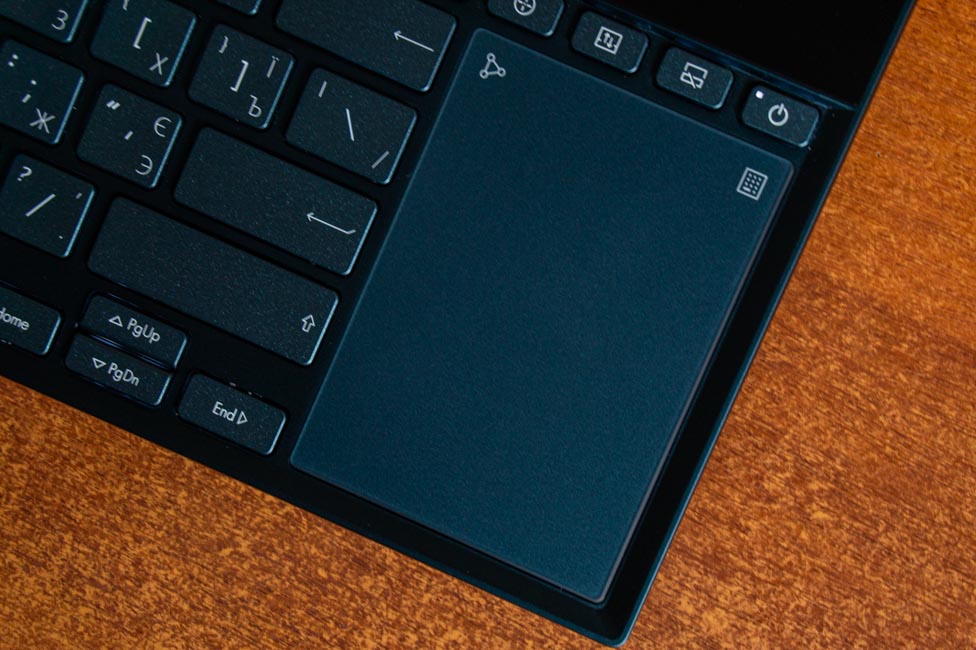
Panelet har en glassoverflate, fingeren glir fint, bevegelser gjenkjennes og klikk er tydelige. Det eneste jeg gjorde var å øke følsomheten. Men dette er grunnen til at jeg brukte den sjeldnere enn berøringsskjermen - det ser ut til at det var avhengig av den flyttede plasseringen. Faktum er at når panelet er under tastaturet, kan jeg la alle fingrene (unntatt tommelen) være på tastene, og bruke tommelen til å sveipe over panelet. Med ZenBook Pro Duo skal jeg IKKE teste et slikt triks, så det var lettere å bruke skjermen.
Men siden det ikke var plass til den digitale blokken, så inn ASUS bestemte seg for å bruke det allerede testede og utprøvde alternativet - for å bygge det inn i pekeplaten. Ja, vi har en ekte "virtuell" NumberPad. Den slås på ved å holde inne ikonet i øvre høyre hjørne av berøringspanelet. Med den aktive blokken fortsetter pekeplaten å utføre sin direkte funksjon, med det eneste unntaket at for museklikk må du nå fysisk trykke på den, og ikke trykke på panelet.
Det er et annet ikon i øvre venstre hjørne av panelet, ved å holde det nede endres lysstyrken på "knappene", og sveip det åpner kalkulatoren. Men vinduet gjøres ikke aktivt, og før du utfører matematiske operasjoner, må du velge kalkulatorvinduet. Etter min mening ville det være mer praktisk om applikasjonen umiddelbart ville bli aktiv etter en slik snarvei, og ved hjelp av NumberPad ville det være mulig å umiddelbart beregne noe.
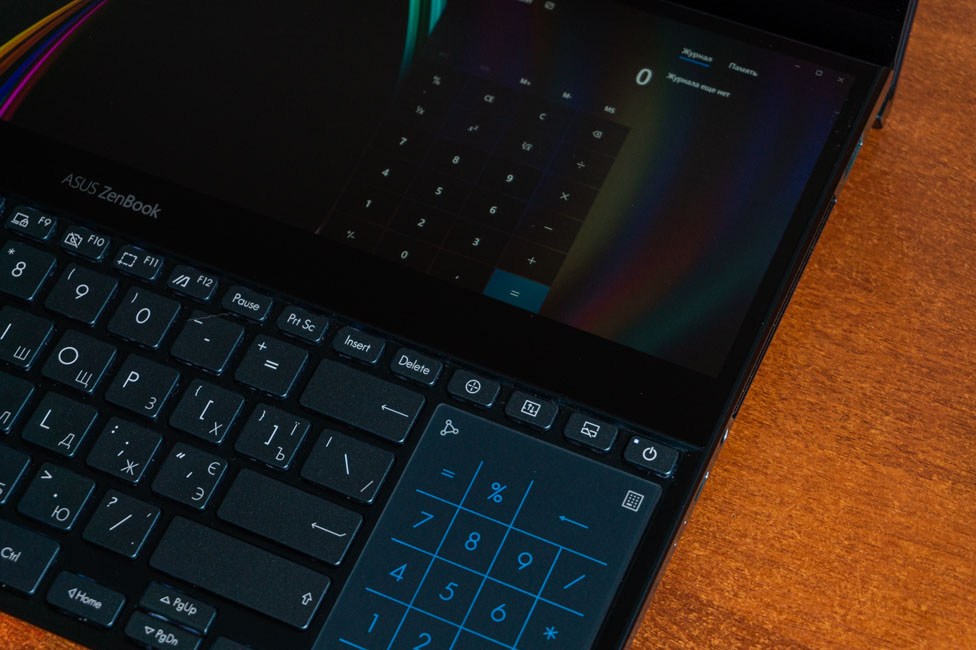
Utstyr og ytelse ASUS ZenBook Pro Duo UX581GV
Jeg snakket om maskinvaren som i prinsippet kan installeres i ZenBook Pro Duo UX581GV helt i begynnelsen av anmeldelsen, så nå skal vi snakke om nøyaktig hva som er installert i testeksemplet mitt (H2002T). Dette er en Intel Core i7-9750H-prosessor, diskret grafikk NVIDIA GeForce RTX 2060 (6 GB, GDDR6), 16 GB RAM og en 1 TB SSD.

Vi vet allerede hva Intel Core i7-9750H "stein" er fra andre bærbare datamaskiner ASUS og ikke bare de som ble testet. Det samme ASUS ROG Zephyrus S GX502GW і Lenovo Legion Y740-15IRHg, eksempel. Det vil si at vi har en 14-nm prosessor med 6 kjerner og følgelig 12 tråder. Klokkefrekvenser fra 2,6 til 4,5 GHz i Turbo Boost-modus, 12 MB hurtigbufferminne, TDP - 45 W.
Den integrerte grafikken er også testet av tid – Intel UHD Graphics 630, med minne med OP og klokkefrekvens fra 350 til 1150 MHz. Diskret kort – NVIDIA GeForce RTX 2060, med 6 GB GDDR6 videominne. Arkitektur NVIDIA Turing, med sanntidsutjevning i sanntid (RTRT) og Deep Learning Super Sampling (DLSS). Frekvenser - fra 960 til 1200 MHz, bussbredde - 192 biter.
16 GB RAM er installert, men det er loddet på hovedkortet, så det kan ikke erstattes. Dette er en av grunnene til at kjøperen kan vinne mot toppkonfigurasjonen på Core i9, fordi den allerede har hele 32 GB. Minnetype DDR4 fungerer i dual-channel modus, den effektive frekvensen er 2667 MHz.
SSD-stasjonen er installert med et volum på 1 TB. Plateprodusent Samsung, modell – MZVLB1T0HALR. Dette brukes forresten ofte i dyre bærbare datamaskiner. SSD-hastigheten i test-laptopen er definitivt bra. Kobles til via et M.2-spor med fire PCIe 3.0-linjer. På samme tid, hvis du velger en yngre konfigurasjon med 256 eller 512 GB, vil de bli representert med to linjer.
Som et resultat har vi en kraftig løsning som du enkelt kan jobbe med bilder og videoer på, samt løse andre faglige oppgaver. Testresultater ASUS ZenBook Pro Duo UX581GV i hovedmålene - nedenfor.
Oppvarming, struping, turboviftemodus
La oss nå snakke om hvordan de interne komponentene oppfører seg under belastning. Til dette ble stresstesten AIDA64 brukt, som ble utført fra nettverket og fra batteriet. I tillegg ble det også utført testing i Turbo Fan-modus, som akselererer viftene til maksimal hastighet. Så hva er resultatene?
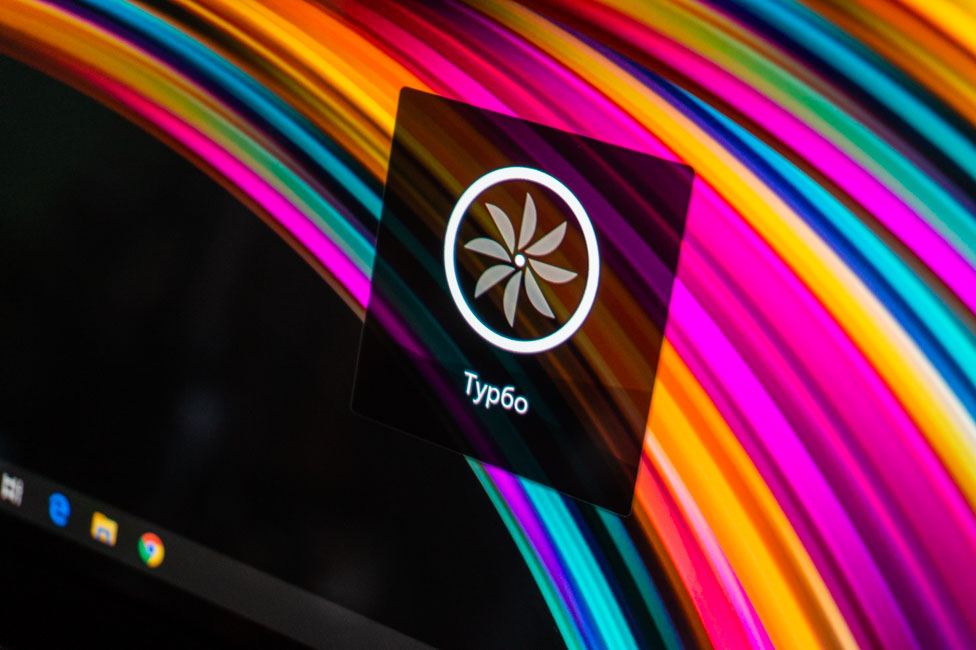
Tenk først på automodusen til kjølesystemet, strømmodusen - maksimal ytelse. Fra batteriet, etter 20 minutters lasting, fungerer prosessoren med en frekvens på 2,6 GHz, men med en ganske hyppig kortsiktig nedgang til 800 MHz. Temperaturen på prosessoren steg ikke over 82 grader.
Dette antyder at det er struping i denne modusen, og det manifesterer seg ikke bare i denne typen oppgaver, men også for eksempel i spill. Hvis du spiller noe ressurskrevende fra batteriet, vil FPS synke merkbart i 5-10 sekunder, hvoretter den stabiliserer seg i pluss eller minus samtidig og så videre i en sirkel. Det vil si at du ikke kan kalle en slik prosess komfortabel. Kanskje, i noen arbeidsoppgaver, vil et slikt fenomen knapt være merkbart, men det eksisterer.
Fra nettverket, i samme automatiske CO-kontrollmodus, mottar vi frekvenser på 2,4-2,5 GHz og under - dette ble ikke observert. Temperaturen på CPU-en nådde imidlertid et maksimum på 96 grader. Men i de samme spillene så jeg ingen dråper, noe som ikke er overraskende, og bekrefter nok en gang: uten en strømforsyningsenhet - ingen steder.
Med den aktive Turbo Fan-modusen vil du ikke få en økning i klokkefrekvensen og dens stabilitet verken fra nettverket eller fra batteriet. Fordi det ikke påvirker den gitte verdien. Modusen tjener nettopp til å opprettholde lavere temperaturer på grunn av et større antall vifteomdreininger. Og følgelig vil støyen de avgir også bli større. Det bør brukes i de tilfellene når jernene er planlagt å belastes over lang tid. Dette er nøyaktig hva produsenten forteller oss på sin nettside.
Temperaturene til "steinen" er som følger: når du arbeider fra batteriet, var det ikke høyere enn 79 °, og fra strømkilden - ikke mer enn 96 °. Gjennom enkle manipulasjoner finner vi ut at når du arbeider med en strømforsyning, påvirket ikke denne modusen temperaturen på CPU i det hele tatt. Men når det gjelder batteriet, er temperaturen 3 grader lavere. Men dette er tall fra tester som varer fra 20 til 30 minutter. Kanskje vil indikatorene variere hvis belastningen er i en time eller to.
På dette tidspunktet lager kjølerne en grei støy, og et støt av varm luft kommer fra sporene på venstre og høyre ende. Tenk på at en slik ordning kan forårsake noe ubehag hvis saken er for nær grensen, for eksempel vil det være en hånd med en mus. Men når du utfører lite krevende oppgaver, er viftene praktisk talt uhørbare.
Oppvarmingen av saken, subjektivt, merkes mest på feltet med inskripsjonen ASUS ZenBook, mellom den andre skjermen og den øverste raden på tastaturet. Så selv under belastning varmes ikke tastaturområdet opp veldig mye, og du kan fortsette å bruke det uten problemer.
Les også: Ultrabook anmeldelse ASUS ZenBook 13 (UX325) er et nytt medlem av ZenBook-familien
Testing ASUS ZenBook Pro Duo UX581GV i spill
ASUS ZenBook Pro Duo UX581GV er generelt ikke posisjonert som en spillløsning, men som et produktivt arbeidsverktøy. Men nøkkelordet her er produktivt, noe som betyr at jeg ikke kunne gå glipp av muligheten til å teste det i flere spill. Nedenfor er en tabell med spillet og gjennomsnittlig FPS i Full HD og UHD-oppløsning. Fokuser selvfølgelig først og fremst på FHD, for i den opprinnelige oppløsningen til UHD-skjermen er det umulig å komfortabelt spille supermoderne spill med ultragrafikk. Og ja, i henhold til timeplanen. I alle eksemplene nedenfor skrudde jeg den opp til maks og satte på alle effektene jeg kunne.
| Spill | Gjennomsnittlig FPS i Full HD | Gjennomsnittlig FPS i UHD |
| Assetto Corsa Competizione | 50 | 25 |
| Battlefield 5 | 53 | 17 |
| Counter-Strike Global Offensive | 188 | 114 |
| DiRT Rally 2.0 | 57 | 29 |
| UNDERGANG | 111 | 49 |
| GTA 5 | 58 | 18 |
| Hitman 2 | 65 | 29 |
| Kingdom Come Deliverance | 55 | 19 |
| Metro Exodus | 43 | 8 |
| Shadow of the Tomb Raider | 44 | 22 |
| The Witcher 3: Wild Hunt | 67 | 27 |
| Tom Clancy's Ghost Recon: Wildlands | 36 | 18 |
Hvordan kan du kommentere resultatene? Jeg vil nok en gang nevne at maskinen ikke er beregnet for spill, og for dette beløpet kan du finne et mye mer passende alternativ. Du vil imidlertid kunne spille dem alle hvis du kjører spillene i 1080p og ikke prøver å angi maksimalt mulige verdier for grafikkparametrene. Generelt kan du regne med høye innstillinger og en komfortabel stabil bildefrekvens med en verdi på 60 og over.

Autonomi
Produsentens nettsted rapporterer at kapasiteten til det innebygde batteriet kan variere i forskjellige konfigurasjoner av den bærbare datamaskinen: 62 eller 71 W·h. Det er imidlertid ikke klart hvilken versjon som vil ha et mindre volum. Testprøven er utstyrt med et 8-cellers litium-polymerbatteri med en kapasitet på 71 W·h. Hvor mye det vil vare avhenger direkte av driftsscenarioet. Men én ting er sikkert – en kraftig løsning, selv med to skjermer, hevder tydeligvis ikke tittelen som den mest autonome.
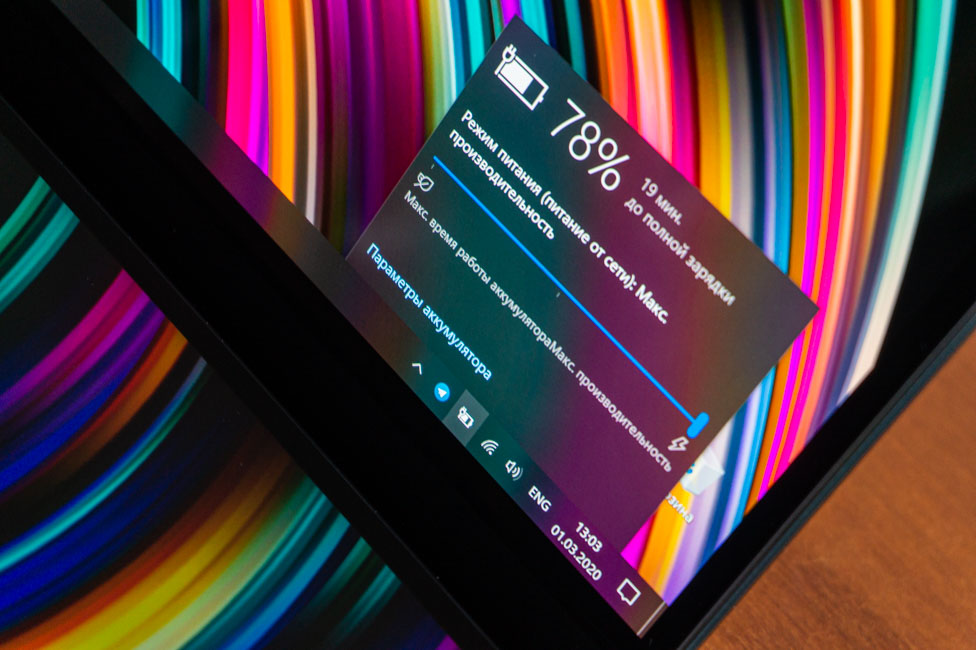
Når jeg brukte den bærbare datamaskinen som skrivemaskin for aktiv surfing og tekstredigering, hadde jeg nok batteri til tre timer. I ressurskrevende oppgaver bør du ikke regne med mer enn to timers arbeid uten ekstern strømkilde. Vi kjørte Modern Office-testen med PCMark 10, som simulerer aktiv kontorbruk, og det tok bare 3 timer og 33 minutter. Dette er med den optimale ytelsesmodusen, lysstyrken på hovedskjermen på 50 % og den ekstra slått på - med omtrent samme lysstyrke.
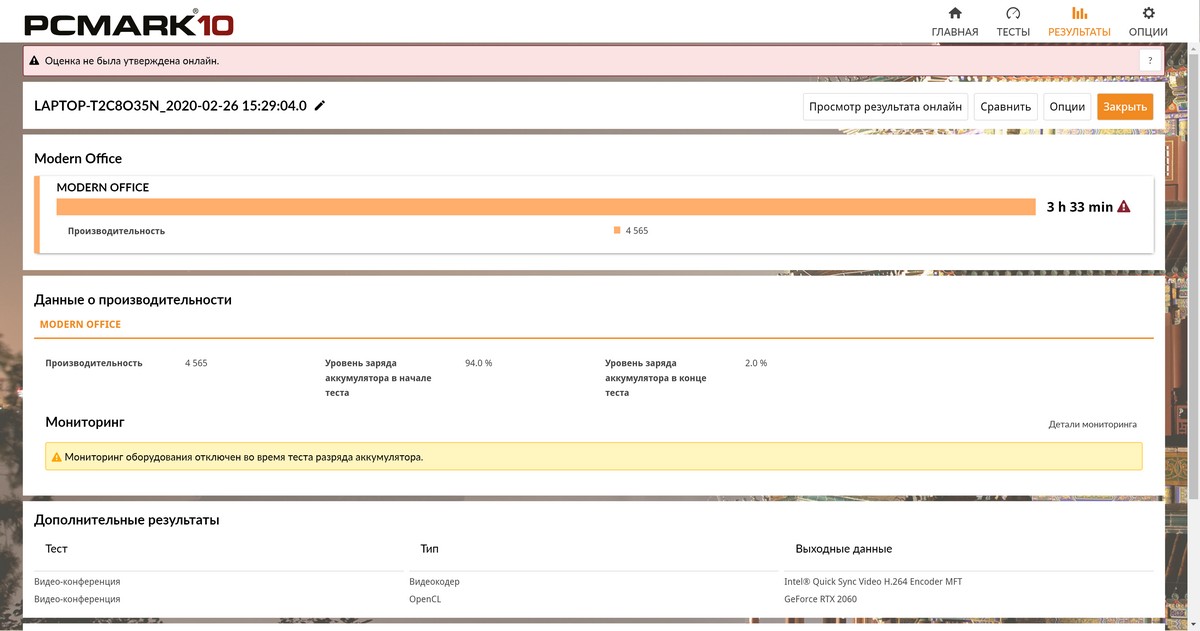
Tallet, ærlig talt, er ikke imponerende. Men dette er en time mer enn levetiden til for eksempel en gaming-laptop med samme prosessor, men med RTX 2070 Max-Q og 57 Wh batteri. Enda mer med 15 minutter enn den rimelige ASUS VivoBok 15 (X512UF) med 32 W · t og uforlignelig mindre kraftig jern. Kort - ASUS ZenBook Pro Duo UX581GV handler mer om å jobbe fra nettverket enn om å være borte fra en strømkilde i lang tid.
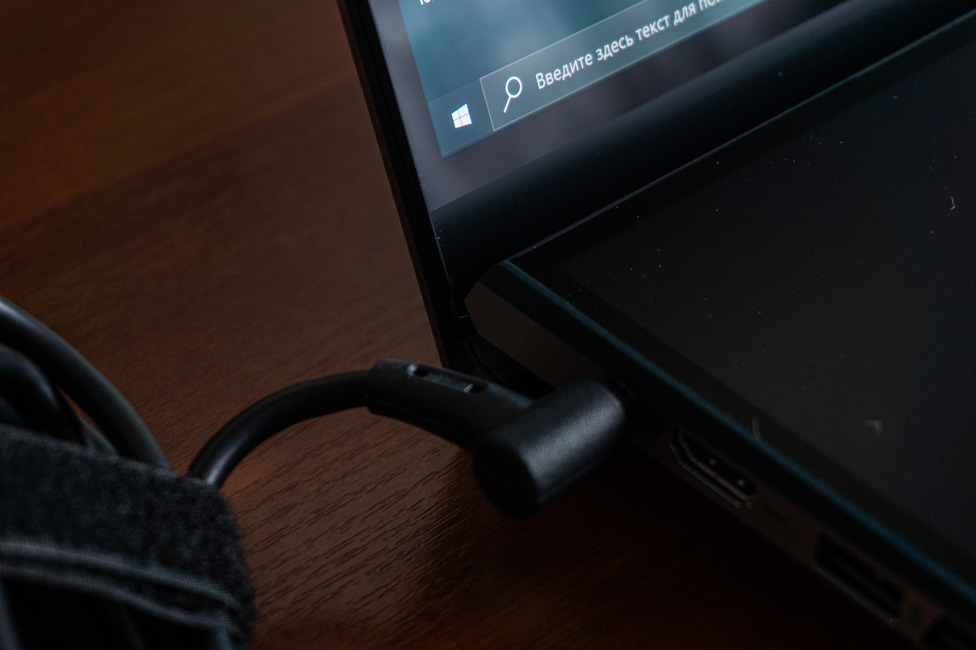
Forresten, i spesifikasjonene til batteriet, som er enda mindre, står det at det fylles til 50 % på 15 minutter. Men dette er ikke tilfelle i testprøven med et større batteri. Hastigheten for å lade en bærbar datamaskin med en komplett strømforsyningsenhet er som følger:
- 00:00 – 20 %
- 00:30 – 57 %
- 01:00 – 86 %
Verktøyet MyASUS
Den bærbare datamaskinen har det proprietære verktøyet MyASUS, der du kan endre noen innstillinger, finne svar på alle slags spørsmål om ZenBook Pro Duo, utføre systemdiagnostikk, oppdatere drivere og BIOS, gå til butikken med programmer som støtter en annen skjerm, og koble den bærbare datamaskinen til en smarttelefon.
I utstyrsinnstillingene er det mulig å velge en lademodus for å forlenge levetiden ved å begrense ladingen til 60 % eller 80 %. Endre driftsmodusen til viftene, hvis den fysiske knappen av en eller annen grunn ikke passer deg. Velg en av fargevisningsmodusene i underseksjonen Splendid eller juster fargetemperaturen manuelt. Slå også på Tru2Life (øk videoklarheten), endre driftsmodusen til F1-F12-tastene og aktiver Wi-Fi-roaming-alternativet, som enheten automatisk kobler til nettverket med det beste signalet med.
Konklusjoner
ASUS ZenBook Pro Duo UX581GV er en interessant kraftig bærbar PC, den primære funksjonen som trygt kan anses å være ScreenPad Plus-tilleggsskjermen. Dette er et eksempel på en vellykket, gjennomtenkt og svært funksjonell løsning for en profesjonell bruker som ønsker å ha et produktivt og relativt mobilt verktøy.

Design, montering, skjerm, en annen skjerm, lyd, Wi-Fi 6, produktivt strykejern - kan dekke de få nyansene jeg klarte å finne i denne bærbare datamaskinen. Ja, ikke veldig slitesterk, du må venne deg til plasseringen av tastaturet og pekeplaten, dimensjonene er langt fra ideelle.

Prislappen er definitivt høy, men hvem vil tilby noe lignende og billigere? Hvem på markedet vil i prinsippet kunne tilby noe slikt?! Pokker, 14-tommers ZenBook Pro Duo-modellen teller ikke! Og her kommer vi til det faktum at foran oss, kan vi si, er det ingen alternativ og til dels unik løsning. Så hvis du vil ha noe sånt, og det er midler til det, da ASUS ZenBook Pro Duo UX581GV er definitivt verdt et forsøk.
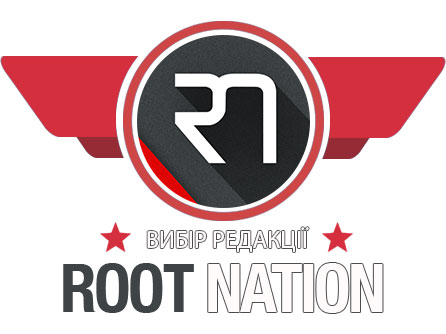
Priser i butikk
- Stikkontakt
- Citrus
- MOYO
- Alle butikker